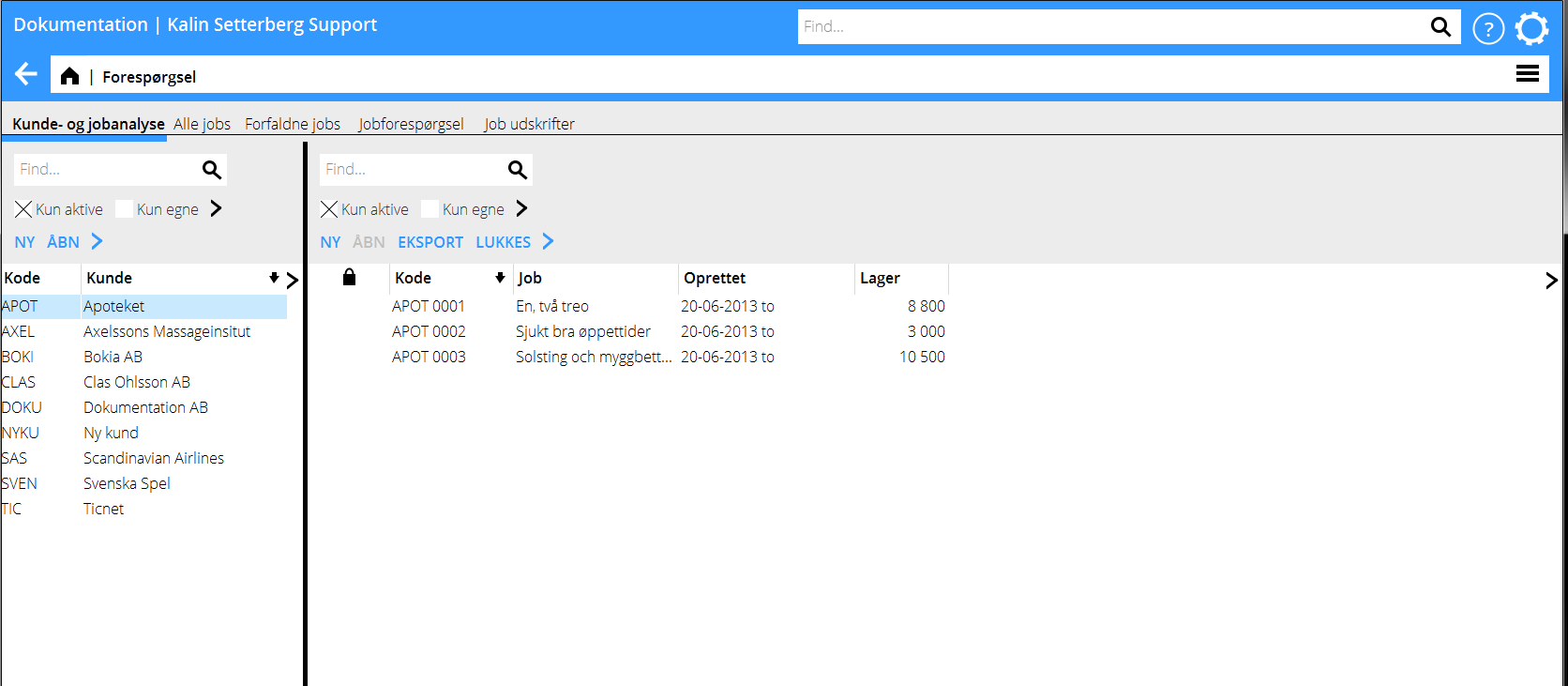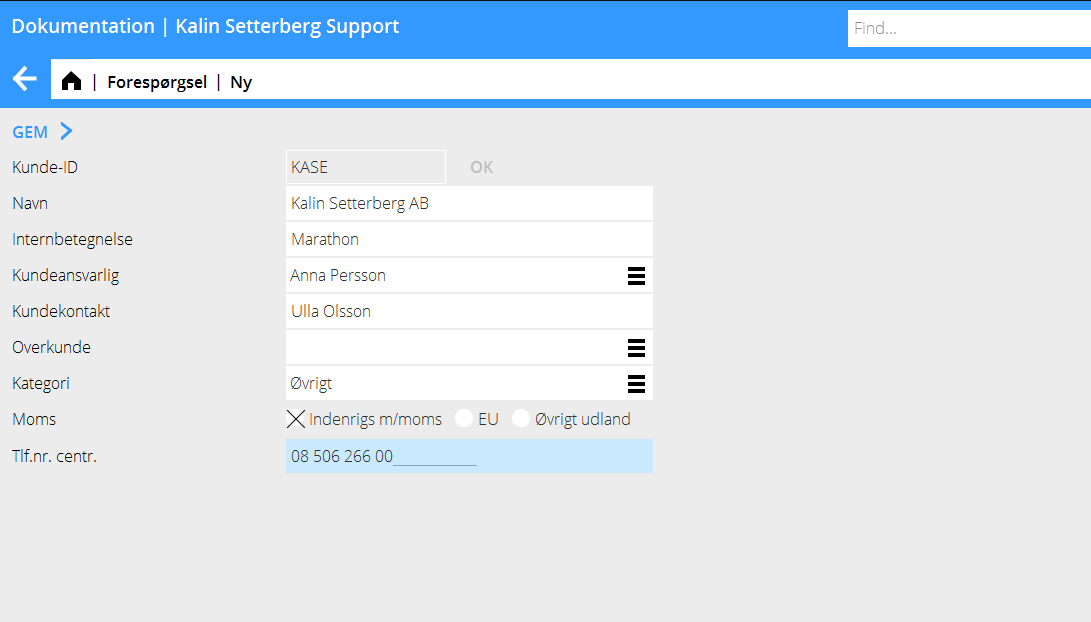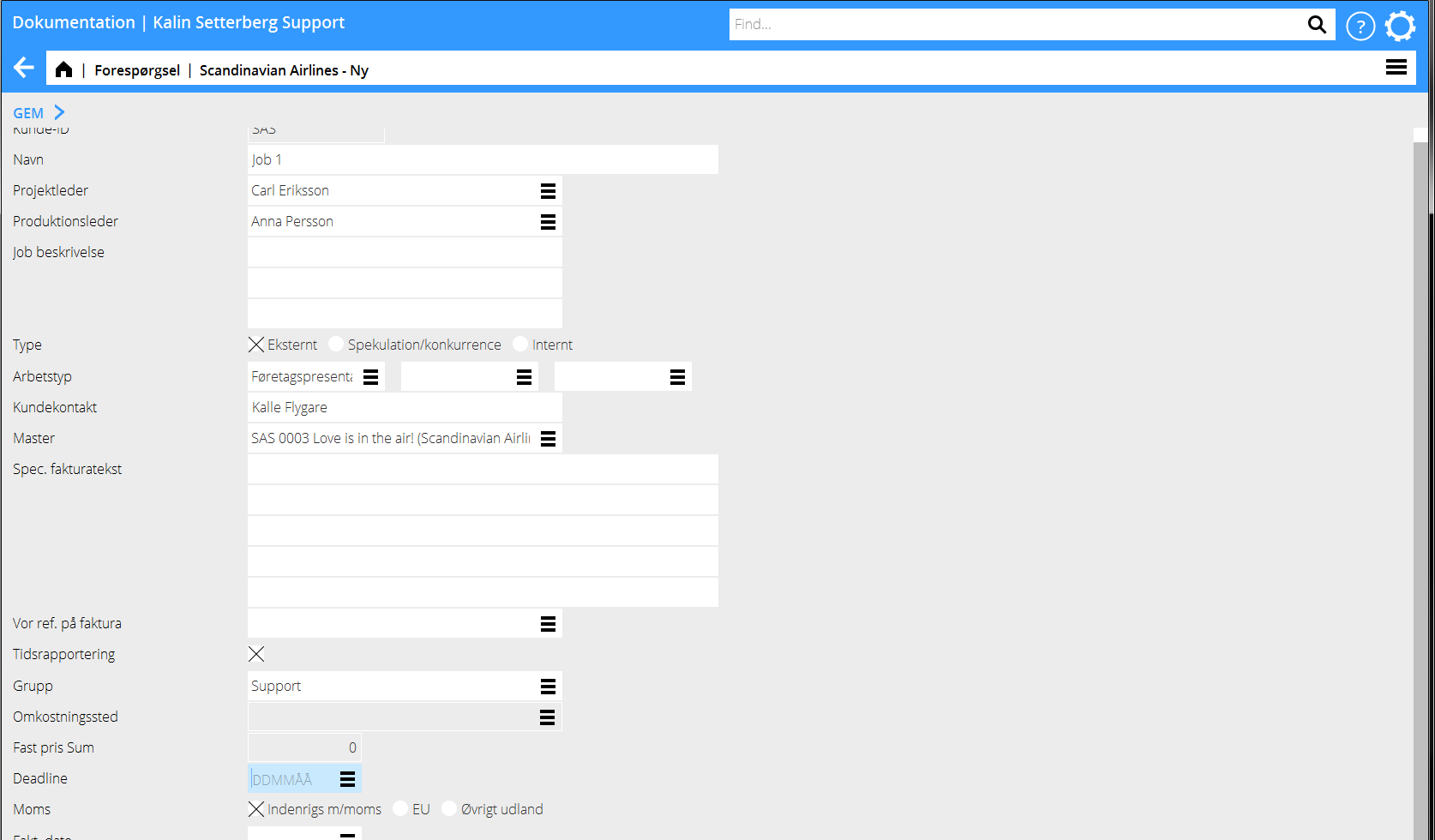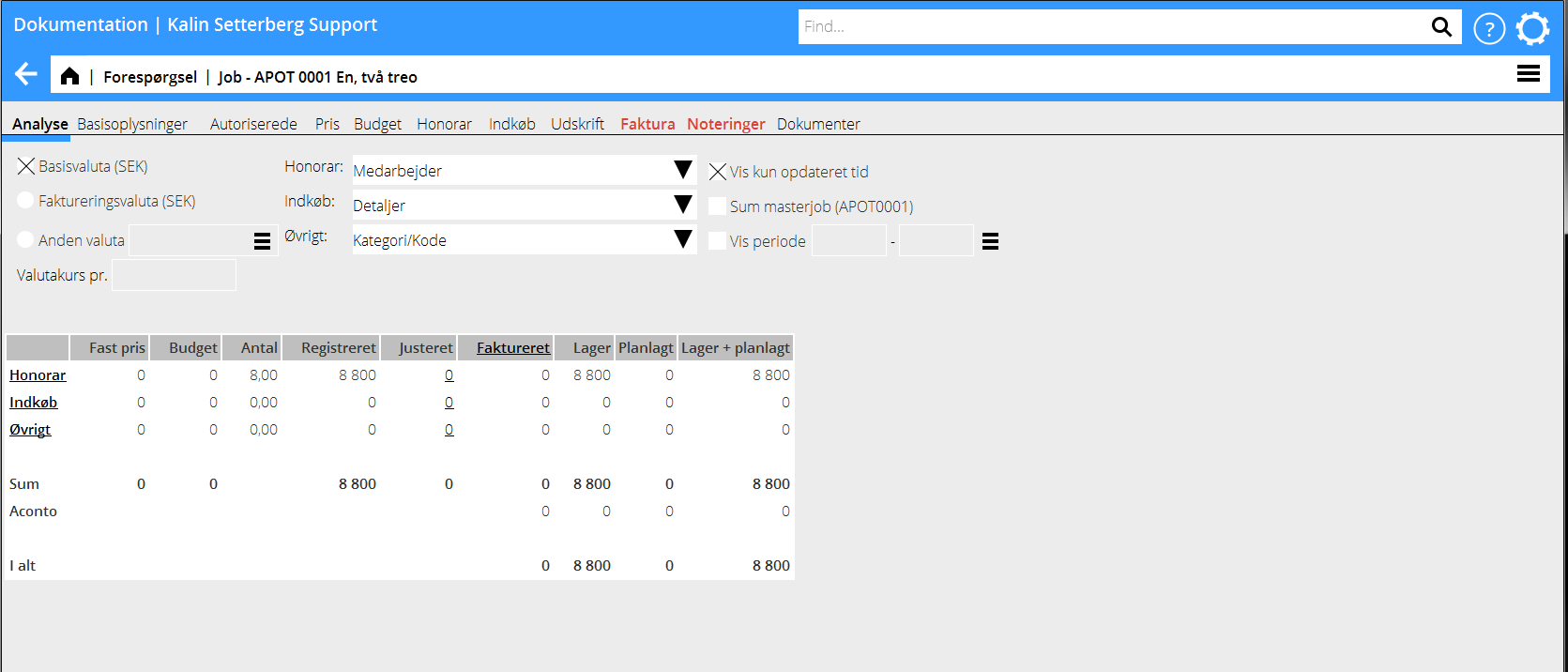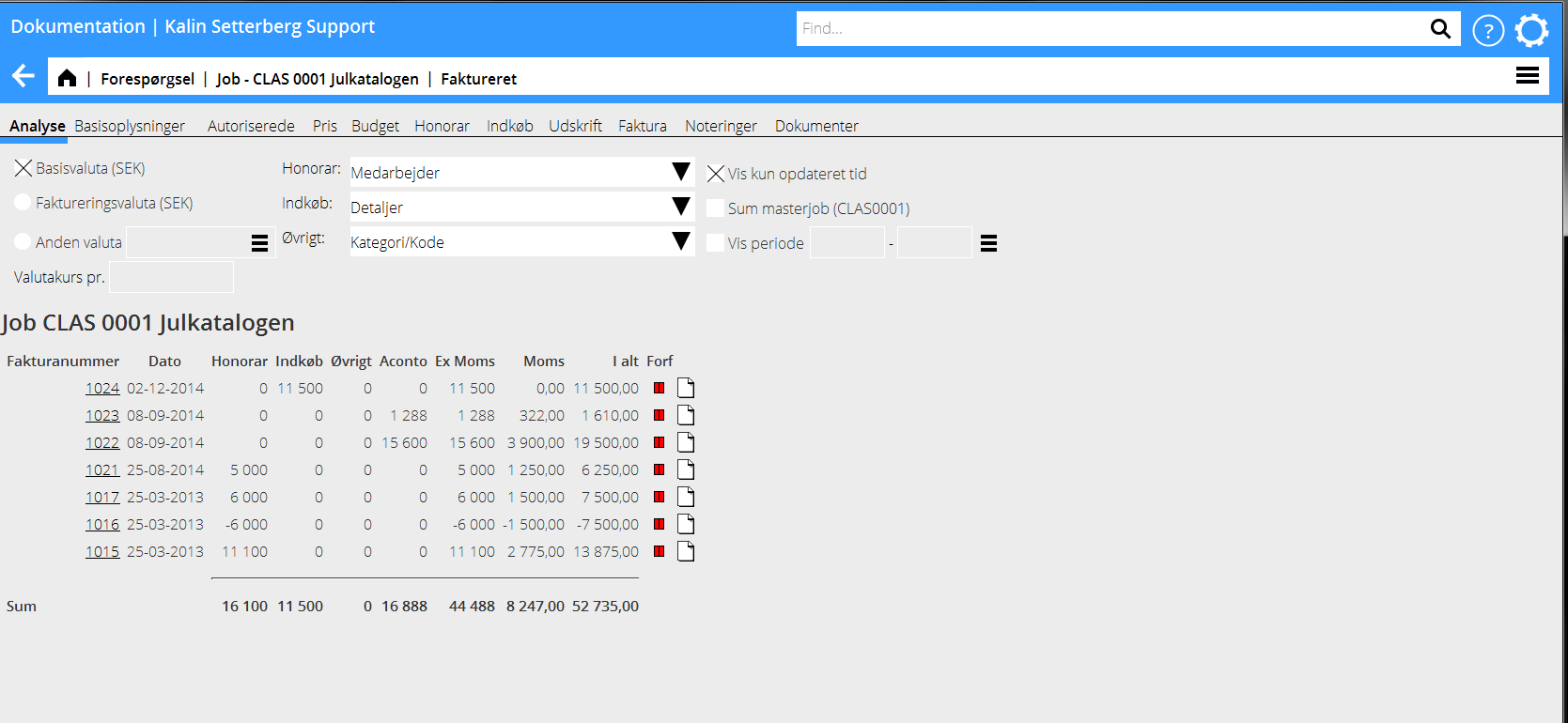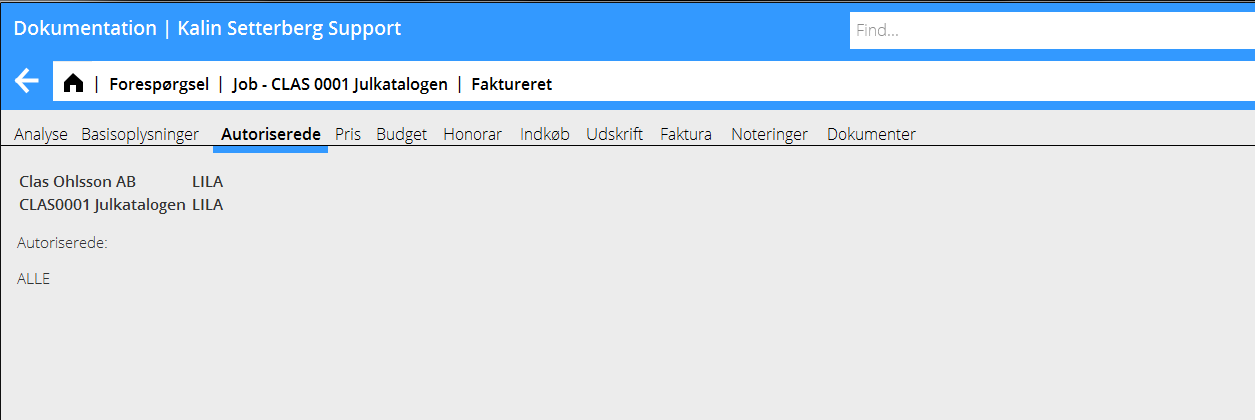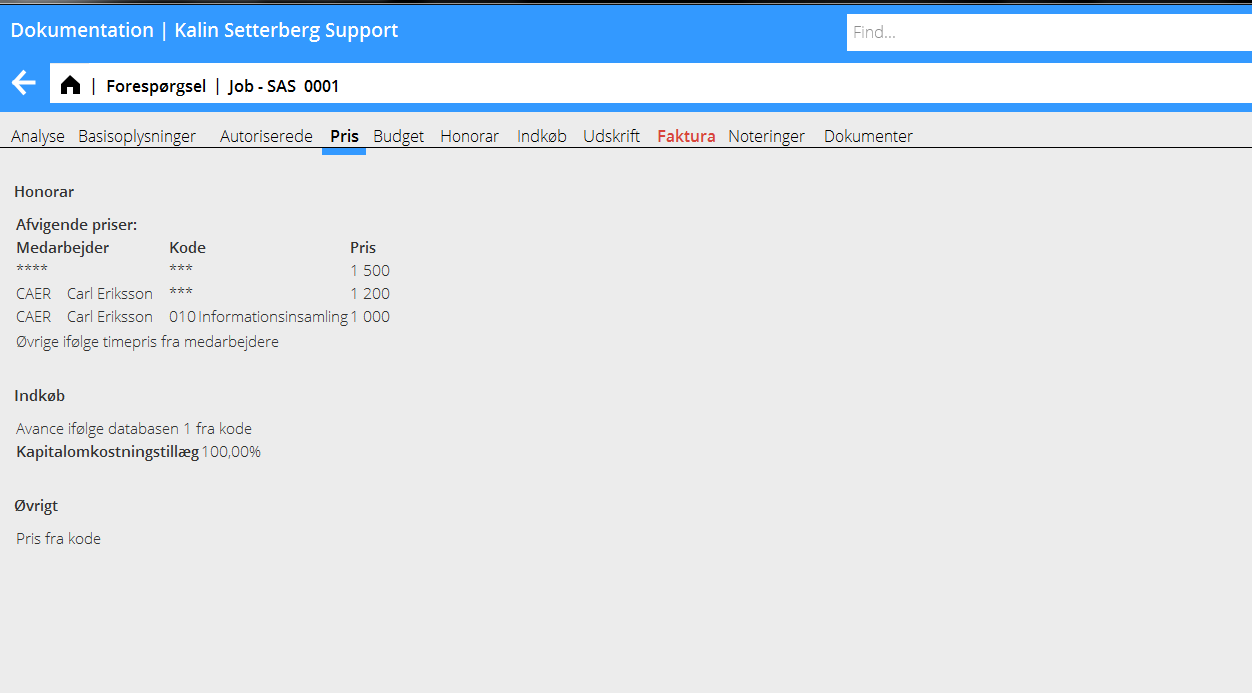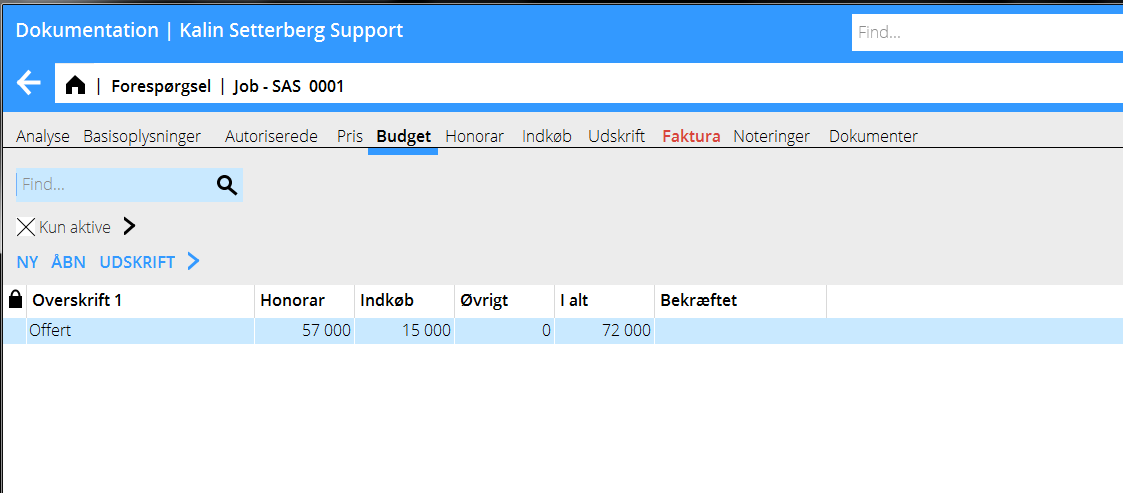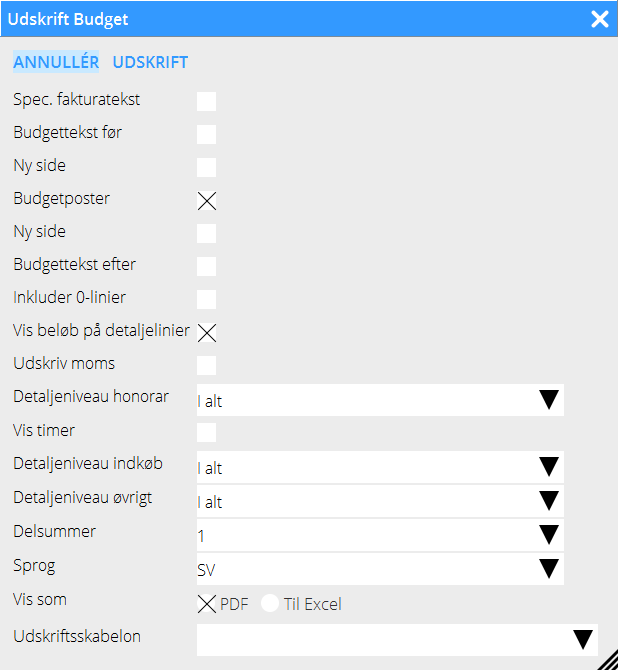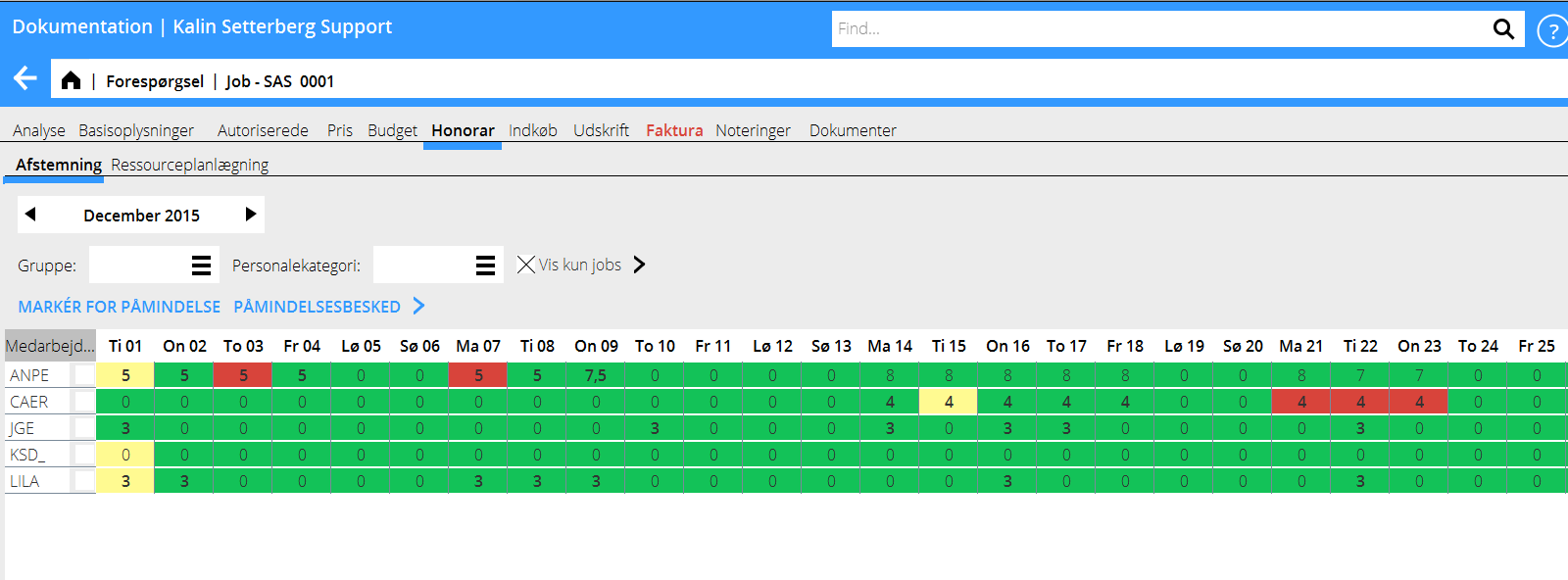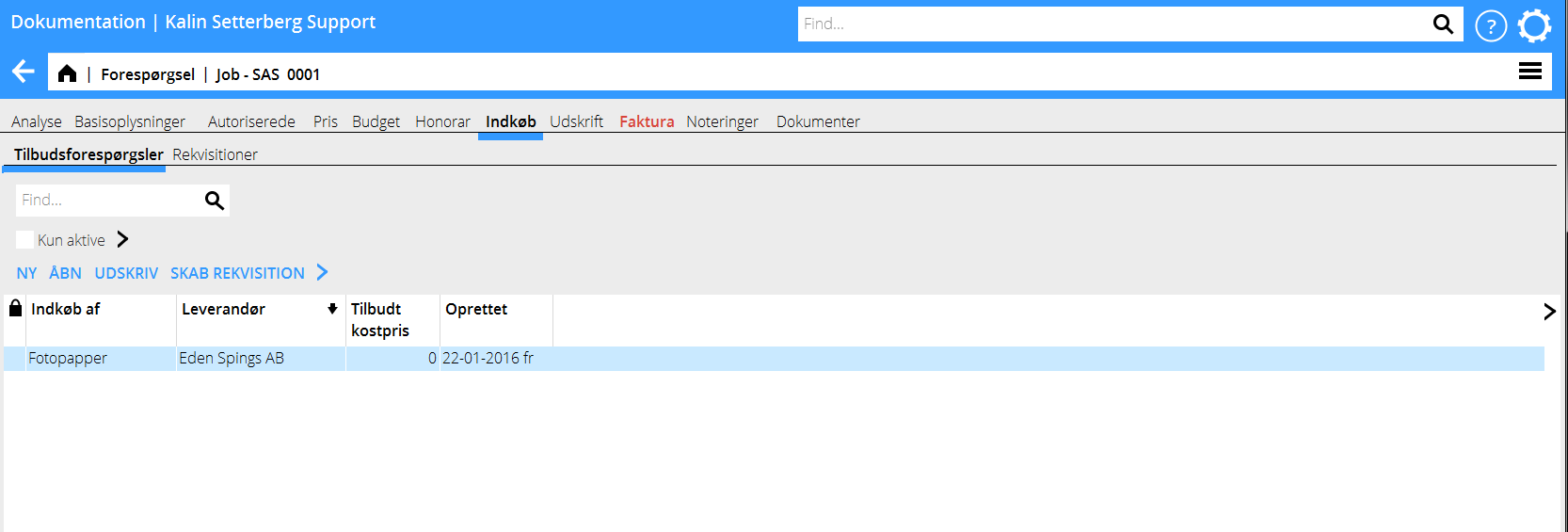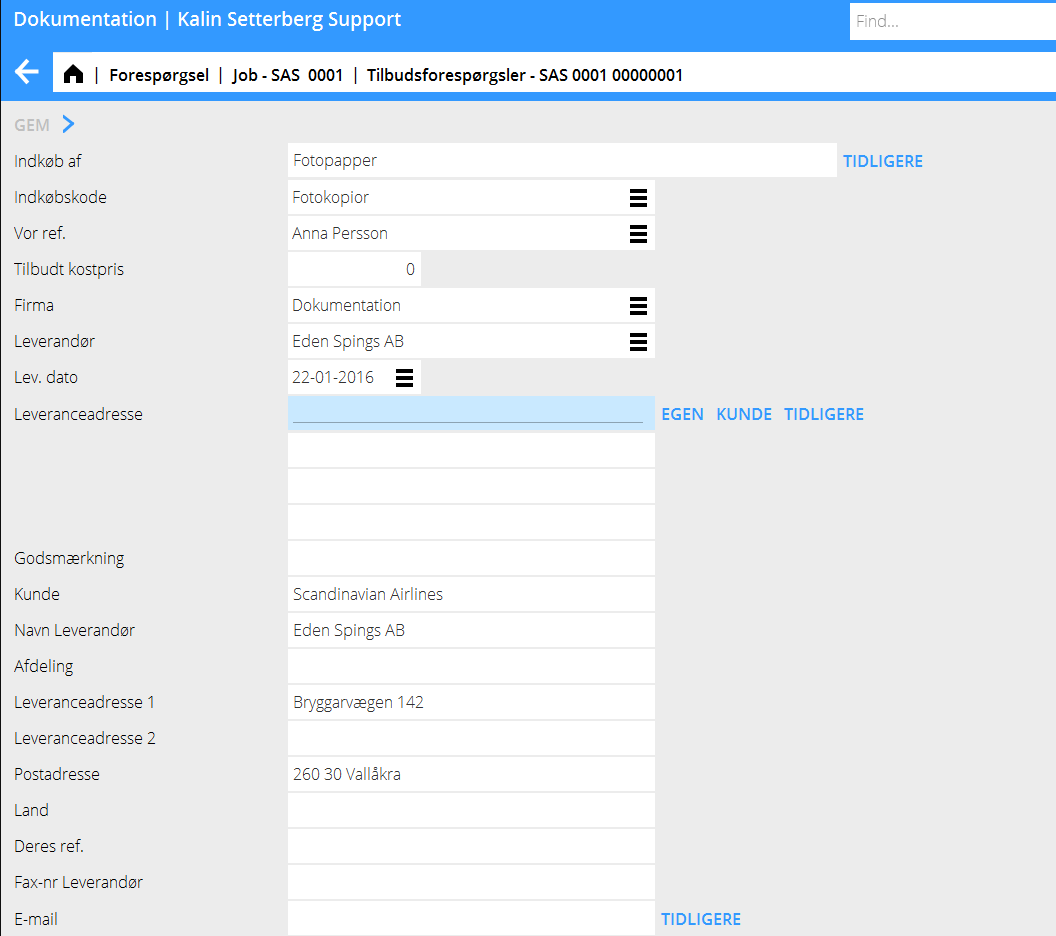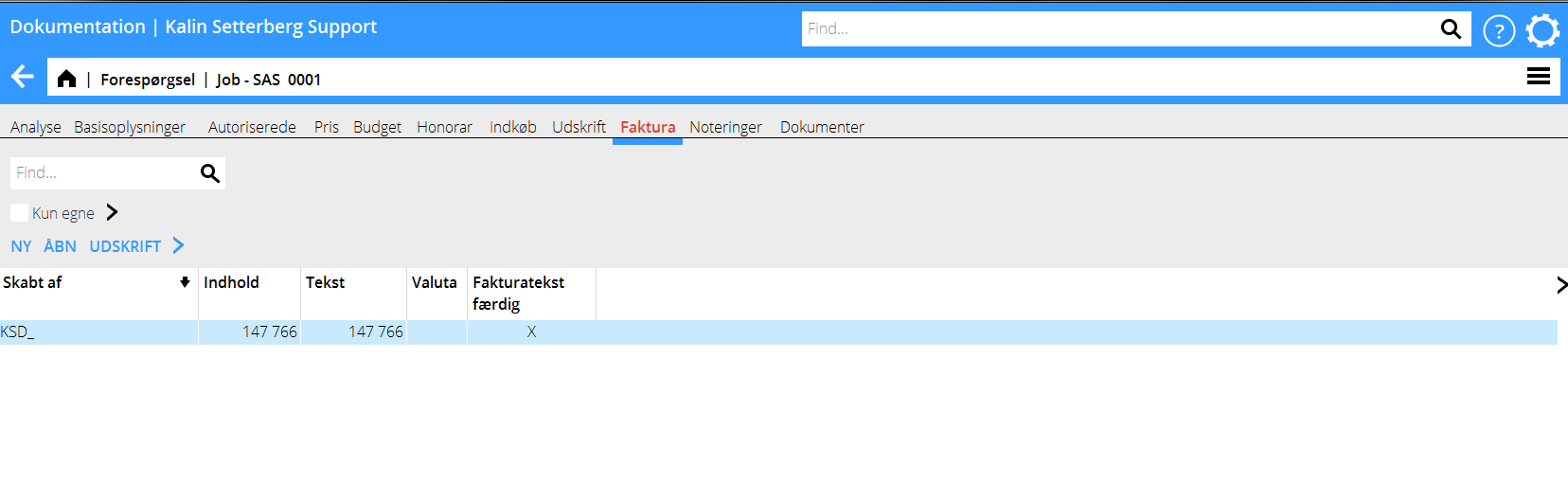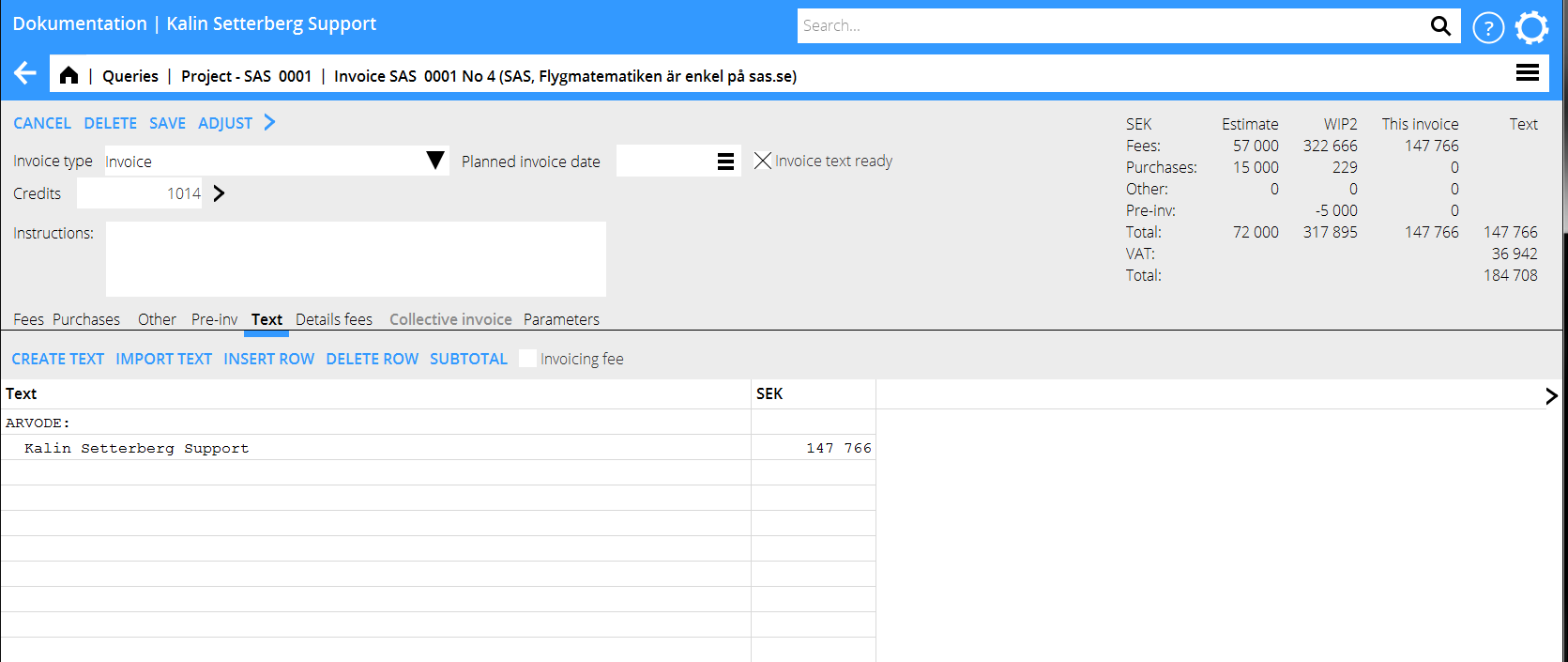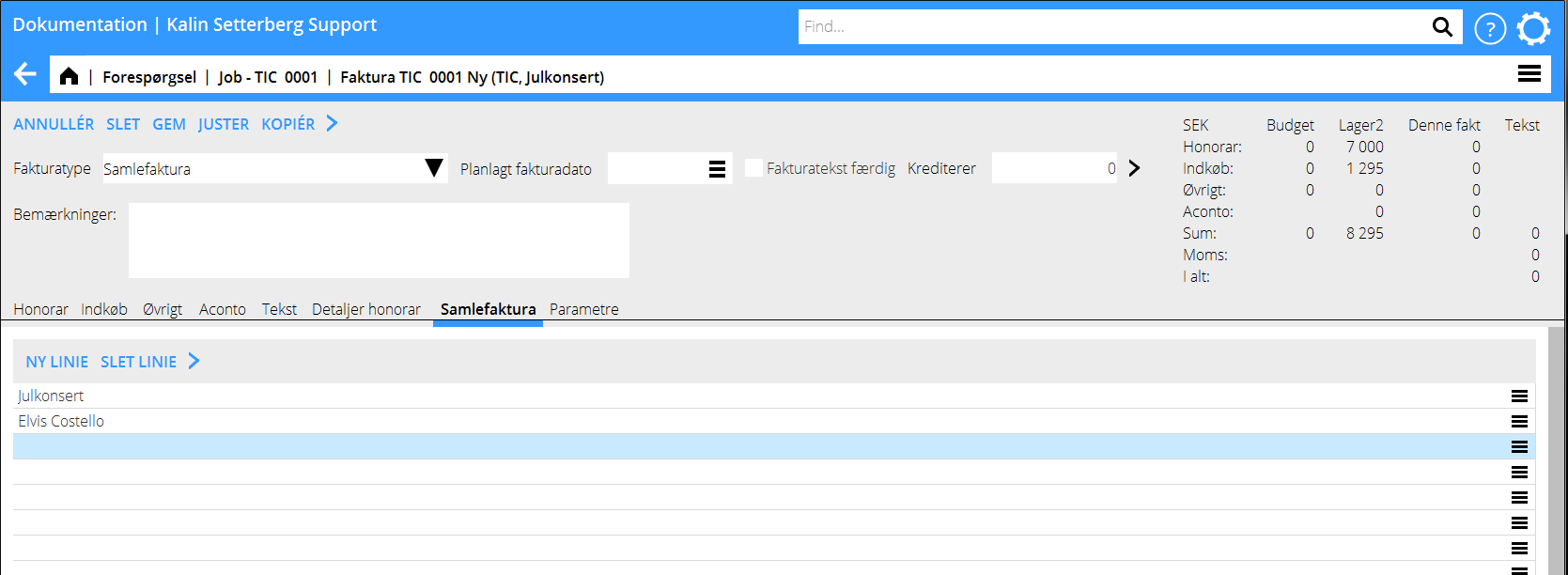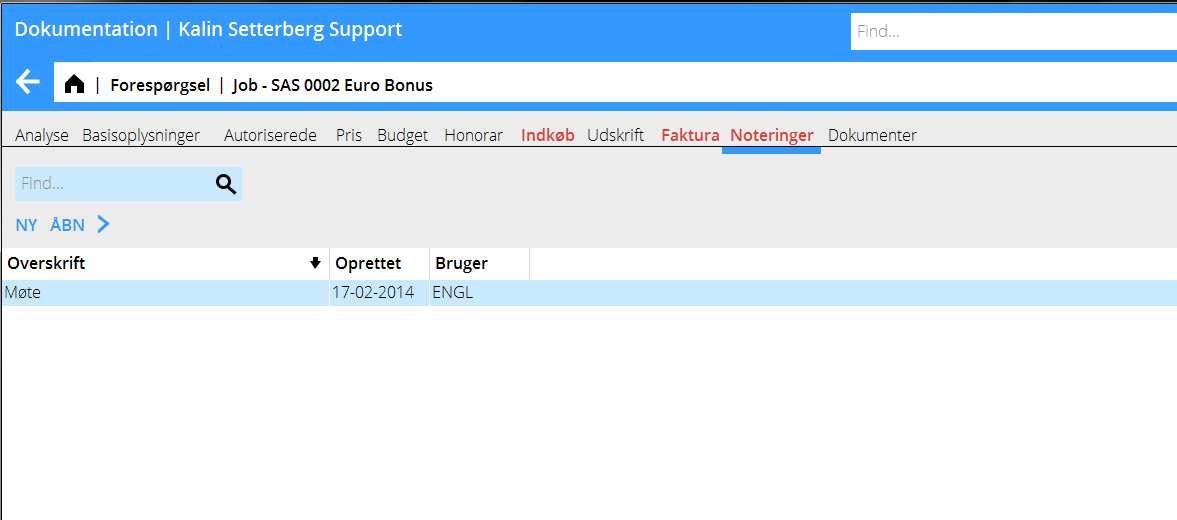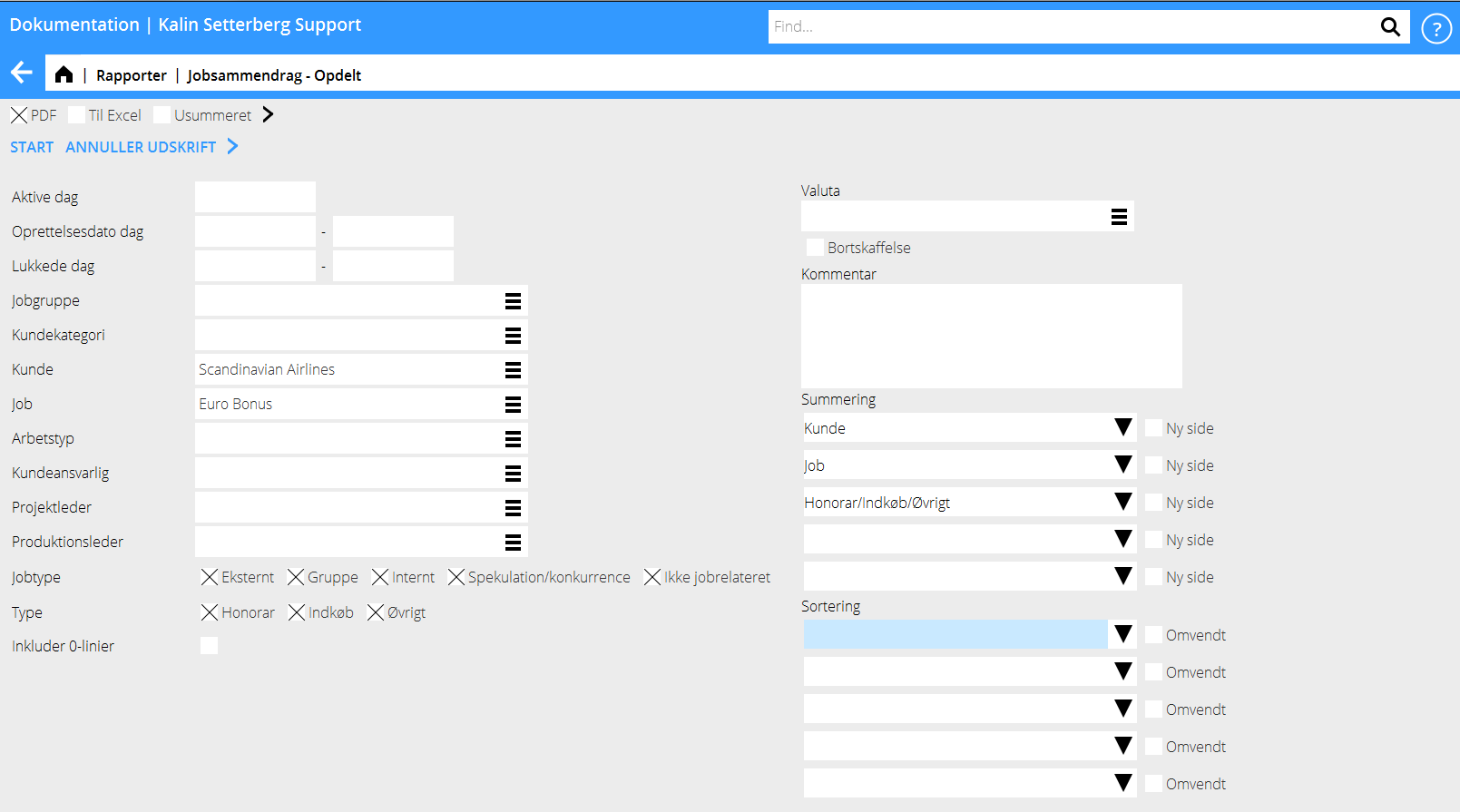Difference between revisions of "Project queries/da"
(Created page with "Jobforespørgsel") |
(Updating to match new version of source page) |
||
| (136 intermediate revisions by 2 users not shown) | |||
| Line 1: | Line 1: | ||
| + | <div class="mw-translate-fuzzy"> |
||
| + | Denne manual beskriver funktionaliteter i Jobmodulens forespørgselsprogram, som er et omfattende jobstyringsprogram for projektledere. Her kan du lave jobanalys, oprette nye kunder og jobs, prissætte jobs, skabe budgetter, håndtere honorar, indkøb og øvrigt, skabe fakturaer, udskrive lister ocg meget mer. |
||
| + | </div> |
||
| − | == |
+ | == Jobstyring == |
| + | I startbilledet vises til venstre de kunder, som er blevet registrerede i systemet. Når du markerer en kunde, vises kundens alle jobber til højre. |
||
| − | This module contains information of all your clients and projects. It is found in {{pth|Projects|Queries}}. On the first page you can see a list of all clients in the left part. When you click on a client, all its projects are shown on the right screen side. |
||
| − | {{ExpandImage|pro-pf- |
+ | {{ExpandImage|pro-pf-da-Bild1.png}} |
| + | Under fanen {{flik|Alle jobs}} vises alle jobs, uanset kunde. |
||
| − | In the tab {{flik|All projects}}, you will see a list of all projects, irrespective of clients. |
||
{| class=mandeflist |
{| class=mandeflist |
||
| + | !Kun aktive |
||
| − | !Only active |
||
| + | |Både på kundesiden og jobsiden er det mulig at kun se aktive kunder/jobs. |
||
| − | |On both client and project sides you can select a list with only active. |
||
|- |
|- |
||
| + | !Kun egne |
||
| − | !Only own |
||
| + | |Kun egne kunder er kunder, der du er kundeansvarlig. Kun egne jobs er jobs, der du er projektleder eller produktionsleder. |
||
| − | |Own clients/projects are ones where you are client manager or project-/product manager. |
||
|- |
|- |
||
| + | !Eksport |
||
| − | !Export |
||
| + | |Du kan eksportere lister til Excel. Vælg hvilke kolonner du vil ha med i eksporten. Hvis du velger ” ifølge udvalg” kommer kun aktive/egne, hvis de er afkrydset. |
||
| − | |Exports the list to Excel. Select which columns you want in the export. |
||
|- |
|- |
||
| + | !Lukkes |
||
| − | !To be closed |
||
| + | |Lukkes giver en indikation til økonomiafdelingen/faktureringen, som afslutter jobbet. |
||
| − | |Indicates to the accounting department that the project is ready to close. |
||
|- |
|- |
||
| + | !Forfaldne jobs |
||
| − | !Due projects |
||
| + | |Hvis der findes jobs, der er nået deadline (dagens dato), vises de under forfaldne jobs. Også jobs med indlagt fakturadato vises, hvis der ikke er blevet udskrevet faktura med den fakturadato eller senere. Informationen vises kun for projekt- og produktionsledere. |
||
| − | |By clicking {{btn|Due projects}} you will see projects that have reached deadline. Also projects with an invoice date where no invoice has been printed out. This is only shown for project- and production managers of a project. |
||
|} |
|} |
||
| − | ''' |
+ | '''Kolonner i kundelisten:''' |
| − | {| |
+ | {|class=mandeflist |
| + | !Favoritter |
||
| − | !Favourites |
||
| + | |Bruges for at markere kunder som sine favoritter |
||
| − | |Possibility to select only the most frequent clients. |
||
|- |
|- |
||
| + | !Kode |
||
| − | !Code |
||
| + | |Kundens unikke identitet |
||
| − | |A unique identity for the client. |
||
|- |
|- |
||
| + | !Kunde |
||
| − | !Client |
||
| + | |Kundenavnet |
||
| − | |Client name. |
||
|- |
|- |
||
| + | !Kundeansvarlig |
||
| − | !CM |
||
| + | |Kundeansvarliges medarbejderkode |
||
| − | |The employee code of the person in charge of the client (Client manager) in your own company. |
||
|- |
|- |
||
| + | !Hængelås |
||
| − | !A lock |
||
| + | |Viser hvis kunden er lukket. Det indebærer at kunden ikke har nogen aktive jobs og det er heller ikke mulig at åbne nye. |
||
| − | |A lock means that the client is closed (inactive). This means that the client does not save any active projects and that new projects not can be opened to it. |
||
|- |
|- |
||
| + | !Gruppe |
||
| − | !Group/Group name |
||
| + | |Gruppetilhørighed. (Bruges f eks når kunder har fælles Jobsystem for flere firmaer.) |
||
| − | |Group code/name |
||
|} |
|} |
||
| − | ''' |
+ | '''Kolonner i Joblisten:''' |
| + | |||
| − | {|class=mandeflist |
||
| + | {|class =mandeflist |
||
| − | !Favourites |
||
| + | !Favoritter |
||
| − | |Possibility to select the most frequent projects only. |
||
| + | |Bruges for at markere jobber som favoritter |
||
|- |
|- |
||
| + | !Kode |
||
| − | !Code |
||
| + | |Jobbets unikke identitet. Består af kundekoden og et løbenummer. |
||
| − | |A unique identity for the project. The code consists of the client code + a running number. |
||
|- |
|- |
||
| + | !Job |
||
| − | !Project |
||
| + | |Jobbenævningen |
||
| − | |The project name. |
||
|- |
|- |
||
| + | !Oprettet |
||
| − | !Registered |
||
| + | |Jobbets oprettelsesdato |
||
| − | |Date when the project was opened (registered). |
||
|- |
|- |
||
| − | ! |
+ | !PL |
| + | |Projektlederens medarbejderkode |
||
| − | |Employee code of the project manager. |
||
|- |
|- |
||
!$ |
!$ |
||
| + | |Viser, at der findes lager på jobbet |
||
| − | |Shows that there is WIP on the project. |
||
|- |
|- |
||
| + | !Hængelås |
||
| − | !A lock |
||
| + | |Viser hvis jobbet er lukket, dvs. afsluttet |
||
| − | |A project with a lock is closed. |
||
|- |
|- |
||
| + | !Forf. |
||
| − | !Due |
||
| + | |Rød markering viser at der findes forfaldne ubetalte fakturaer på jobbet. |
||
| − | |Overdue client invoices on the project are shown in red. (one symbol if the invoice is due more than 8 days, two symbols if more than 31 days) |
||
|- |
|- |
||
| + | !Fakt.tekst skabt |
||
| − | !Inv text created |
||
| + | |Kryds viser at der findes skabt fakturatekst på jobbet. |
||
| − | |If this is marked, somebody has started to create an invoice text on the {{flik|Invoice}}- tab. |
||
|- |
|- |
||
| + | !Fakt.tekst færdig |
||
| − | !Inv text ready |
||
| + | |Kryds viser at teksten i fakturafanebladet er markeret som færdig |
||
| − | |If this is marked, somebody has created an invoice text and marked it as ready. |
||
|- |
|- |
||
| + | !Produktionsleder |
||
| − | !Production manager |
||
| + | |Produktionslederens medarbejderkode. |
||
| − | |Employee code of the production manager |
||
|- |
|- |
||
| + | !Lager |
||
| − | !WIP |
||
| + | |Viser beløbet, der findes i lagret. Tid som endnu ikke er opdateret til økonomisystemet vises ikke her. |
||
| − | |Shows the amount in the project’s WIP. |
||
|- |
|- |
||
| + | !Valuta |
||
| − | !Currency |
||
| + | |Viser basisvalutaen for jobbet. Bruges kun ved f lervalutahåndtering. |
||
| − | |Shows the base currency of the project. (Used only in multiple agency handling) |
||
|- |
|- |
||
| + | !Jobtype |
||
| − | !Project type |
||
| − | | |
+ | |Viser jobtype: eksternt (E), gruppefælles, eksternt inden for koncernen (G), internt (I), job for internt arbejd (9) og spekulations/pitch jobber (J). |
|- |
|- |
||
| + | !Budget |
||
| − | !Estimate |
||
| + | |Kryds viser at der er laget budget på jobbet. |
||
| − | |Shows if the project has a cost estimate. |
||
|- |
|- |
||
| + | !Lukkes |
||
| − | !To be closed |
||
| + | |Kryds viser at jobbet er færdig at lukkes. Økonomiafdelingen kan selektere på fakturaer, som skal lukkes, i faktureringsprogrammet |
||
| − | |Indicates to the accounting department that the project is ready to close. |
||
|- |
|- |
||
| + | !Lager Honorar |
||
| − | !WIP Fees |
||
| + | |Viser beløb i honorarlagret |
||
| − | |Shows amount in WIP Fees |
||
|- |
|- |
||
| + | !Lager Indkøb |
||
| − | !WIP Purchases |
||
| + | |Viser beløb i indkøbslagret |
||
| − | |Shows amount in WIP Purchases |
||
|- |
|- |
||
| + | !Lager Øvrigt |
||
| − | !WIP Other |
||
| + | |Viser beløb i øvrigtlagret |
||
| − | |Shows amount in WIP Other |
||
|- |
|- |
||
| + | !Fast pris |
||
| − | !Fixed price |
||
| + | |Viser jobbets aftalte pris |
||
| − | |Shows the fixed price of the project, if that has been set in advance |
||
|- |
|- |
||
!Deadline |
!Deadline |
||
| + | |Viser deadline for jobbet(aktiveres i {{pth|System|Basisregister/Job/Kunder og Job}}). Overskreden deadline vises som meddelelse på startsiden. |
||
| − | |Shows the project’s deadline date, if set ({{pth|System|Base registers/Pro/Client & Project}}) |
||
|- |
|- |
||
| + | !Fakturadato |
||
| − | !Inv date |
||
| + | |Hvis fakturadato angives på jobbet, vises den her {{pth|System|Basisregister/Job/Kunder og Job}}. Overskreden dato vises som meddelelse på startsiden. |
||
| − | |Shows the project’s invoice date, if set (Base registers/Pro/Client & Project) |
||
|- |
|- |
||
| + | !Faktureret |
||
| − | !Invoiced |
||
| + | |Viser hvad der er faktureret på jobbet (inkl. aconto). |
||
| − | |Shows what has been invoiced on the project (including pre-inv.) |
||
|- |
|- |
||
| + | !Tidsrapportering |
||
| − | !Marathon Time |
||
| + | |Afkryds kolonnen, hvis tidsrapportering skal være mulig på jobbet. |
||
| − | |Marked, if the project is reportable in Marathon Tid. |
||
|- |
|- |
||
| + | !Lokalt navn |
||
| − | !Local name |
||
| + | |Viser lokalt navn, hvis det er registreret på jobbet. |
||
| − | |Shows a local project name, if set |
||
|- |
|- |
||
| + | !Referencenummer |
||
| − | !Reference no |
||
| + | |Viser referencenummer, hvis det er registreret på jobbet |
||
| − | |Shows possible reference number. |
||
|- |
|- |
||
| + | !Stoppdato |
||
| − | !End date |
||
| + | |Hvis jobbet er stoppet, vises dato her. |
||
| − | |Shows closing date of the project, if it is closed. |
||
|- |
|- |
||
| + | !Startdato |
||
| − | !Start date |
||
| + | |Viser evt. startdato. |
||
| − | |Shows the project’s start date, if stated. |
||
|} |
|} |
||
| + | Hvis du vil se kolonnerne i en anden rækkefølge kan du drage i kolonnen med musen og slippe den på den plads, du ønsker. Klik i overskriften i den kolonne, der skal styre sorteringen. |
||
| − | If you wish to see the columns in a different order, you can drag and drop them where you want with the mouse indicator. Click in the heading field in the column that shall control the sorting. |
||
| − | == |
+ | == Oprettelse af kunder og jobs == |
| + | Nye kunder og jobber kan oprettes her, hvis funktionen hos jer er aktiveret (ellers er funktionen {{btn|Ny}} lysgrå). Oprettelse kræver adgang. Notér, at der findes forskel fra firma til anden, hvilke felter der skal være med i oprettelsen. |
||
| − | New clients and projects can be entered directly in the list. New entries require authorisation. If new projects only can be entered from the accounting department, the button {{btn|New}} is deactivated. The fields to be shown were selected at the time of your Marathon installation in the system parameters and can be changed in {{pth|System|Base registers/Pro/Parameters}}, tab {{flik|Clients and Projects}}. |
||
| + | Derfor kan billedet neden være forskelligt fra jeres version. |
||
| + | Felterne vælges i {{pth|System|Basisregister/Job/Parametre}} ved tabellen Begreber ved joboprettelse i Kunde og Job. |
||
| − | === |
+ | === Ny kunde === |
| − | + | Klikk på {{btn|NY}} i kundelisten. Indtast kode og klik på {{btn|OK}}. |
|
| − | {{ExpandImage|pro-pf- |
+ | {{ExpandImage|pro-pf-da-Bild3.png}} |
{| class=mandeflist |
{| class=mandeflist |
||
| − | ! |
+ | !Kunde - ID |
| + | |Kundens unikke identitet kan bestå af op til fire tegn. |
||
| − | |The client’s unique identity. Maximum four (4) digits |
||
|- |
|- |
||
| + | !Navn |
||
| − | !Name |
||
| + | |Kundens fuldstændige navn (syns f.eks. på fakturaer). |
||
| − | |The complete name of the client, shown on invoices etc. |
||
|- |
|- |
||
| + | !Intern benævnelse |
||
| − | !Internal name |
||
| + | |Internbenævnelsen kan bruges til at identificere kunden med nogen egen benævnelse. den bliver vist som kundenavn i Marathon, men på fakturaer til kunden vises kundens rigtige navn |
||
| − | |The internal name can be used to identify the client with another, internal, name. The name is shown as client name in Marathon, but the client’s real name will be printed on invoices. |
||
|- |
|- |
||
| + | !Kundeansvarlig |
||
| − | !Client manager |
||
| + | |Systemet foreslår automatisk dig (den som er logget ind), men du kan ændre medarbejdere. |
||
| − | |Marathon suggests you as client manager, but you can of course change name. |
||
|- |
|- |
||
| + | !Kundekontakt |
||
| − | !Client contact |
||
| + | |Navn på kontaktperson hos kunden |
||
| − | |Contact person at the client. |
||
|- |
|- |
||
| + | !Overkunde |
||
| − | !Collective client |
||
| − | | |
+ | |For statistik kan kunder knyttes sammen med overkunder. F. eks. kan Volvo være overkunde for Volvo Göteborg og Volvo Stockholm. (Overkunder oprettes i Basisregister/Job). |
|- |
|- |
||
| + | !Kategori |
||
| − | !Category |
||
| + | |Kundekategori bruges til at kategorisere kunderne. |
||
| − | |You can divide clients in to categories and use for statistics |
||
|- |
|- |
||
| + | !Moms |
||
| − | !VAT |
||
| + | |Før momsberegningen i systemet fungerer, kræves det at momstype bliver udfyldt. |
||
| − | |Enter what type of VAT the client represents. |
||
| + | * Indenrigs Ordinær momssats for kunder inden for landet. |
||
| + | * EU Fritaget fra moms udenlands, inden for EU. |
||
| + | * Udenlands Fritaget fra moms, udenlands, uden for EU. |
||
|- |
|- |
||
| + | !Vat |
||
| − | !Domestic |
||
| + | |For udenlandske kunder kræver systemet at VAT -nummer indtastes. |
||
| − | |Ordinary VAT for domestic clients. |
||
| − | |- |
||
| − | !EU |
||
| − | |VAT free for clients within the EU. |
||
| − | |- |
||
| − | !Other countries |
||
| − | |VAT free for clients outside of the EU. |
||
| − | |- |
||
| − | !VAT number |
||
| − | |Non-domestic clients must be completed with a VAT number.You can copy previously entered information from another client. Click the button {{btn|Copy from}} and select the client you want to copy from. The function copies all information and writes it in the fields (it writes over possible earlier text); you can then edit the data before you save. |
||
|} |
|} |
||
| + | Vad at klikke på {{btn|Kopier fra}} |
||
| + | kan man hente oplysninger ind fra en allerede eksisterende kunde. I vinduet, som åbnes, hentes kunden. Husk, at hvis du har skrevet oplysninger ind, vil de blive overskrevne med den kopierede kundens oplysninger. |
||
| − | === |
+ | === Oprettelse af nyt job === |
| + | Marker kunden og klik {{btn|Ny}} i job -delen. |
||
| − | Select client in the client list, thereafter click {{btn|New}} in the project part. |
||
| − | {{ExpandImage|pro-pf- |
+ | {{ExpandImage|pro-pf-da--grafik8.png}} |
| + | Hvis I har en installering, således at jobnumret skal angives manuelt, begynd med at udfylde ønsket nummer. Ved automatiske jobnummer vises nummerfeltet ikke, men jobbet tildeles næste ledige nummer. |
||
| − | If you enter project numbers manually, start with filling in a number. |
||
| − | If you use automatic project numbering, this field is not shown and the project is assigned a number when you save it. |
||
{| class=mandeflist |
{| class=mandeflist |
||
| − | ! |
+ | !Kunde - ID |
| + | |Kunde udfyldes automatisk. |
||
| − | |The selected client. Comes automatically. |
||
|- |
|- |
||
| + | !Benævnelse |
||
| − | !Name |
||
| + | |Jobbets navn |
||
| − | |Project name. |
||
|- |
|- |
||
| + | !Projektleder |
||
| − | !Project manager |
||
| + | |Systemet foreslår automatisk den, som er logget ind. Du kan ændre til anden medarbejderkode. |
||
| − | |Project manager. Marathon suggests you (the logged in). |
||
|- |
|- |
||
| + | !Produktionsledere |
||
| − | !Production manager |
||
| + | |Systemet foreslår automatisk den, som er logget ind. Du kan ændre til anden medarbejderkode. |
||
| − | |Production manager. Marathon suggests you (the logged in) |
||
|- |
|- |
||
| + | !Jobbeskrivelse |
||
| − | !Project description |
||
| + | |En beskrivelse kan vises på jobbet |
||
| − | |An optional description of the project |
||
|- |
|- |
||
!Type |
!Type |
||
| + | | De forskellige typer er: |
||
| − | |The different project types are: |
||
| + | * Eksternt - Job mod ekstern kunde |
||
| + | * Spekulation Pitch/ spekulationsjob. Når opdraget er sikkert, mærker økonomiafdelingen den til eksternt job |
||
| + | * Internt - Internt job |
||
|- |
|- |
||
| + | !Jobtype |
||
| − | !External |
||
| + | |Hvilken type af arbejd, jobbet afser. Du kan angive op til 3 forskellige typer. |
||
| − | |Projects for external clients, chargeable |
||
|- |
|- |
||
| + | !Kundekontakt |
||
| − | !Speculation |
||
| + | |Navn på kontaktperson hos kunden. Hentes automatisk fra kunden men kan ændres. |
||
| − | |Speculation/competition projects. This can be changed to external projects later (at the accounting department] |
||
|- |
|- |
||
| + | !Masterjob |
||
| − | !Internal |
||
| + | |Jobber kan knyttes sammen med hinanden. F eks kan SAS 0002 være Masterjob for SAS 0004 og SAS 0005. På den måde kan jobbene analyseres enten hver for sig eller sammen. |
||
| − | |Internal, not chargeable project |
||
|- |
|- |
||
| + | !Særskilt fakturatekst |
||
| − | !Group |
||
| + | |Her kan du skrive en tekst ind, som skal komme med på alle jobbets fakturaer. Teksten vil komme som forslag på hver faktura men du kan vælge at fjerne den. |
||
| − | |External project within the company group. |
||
|- |
|- |
||
| + | !Vår ref på faktura |
||
| − | !Job type |
||
| + | |Fältet fylls i om en annan referens än projektledaren ska visas på fakturan |
||
| − | |Defines the type of job. You can select up to three different job types per project. |
||
|- |
|- |
||
| + | !Tidsrapportering |
||
| − | !Client contact |
||
| + | |Afkryds feltet hvis du vil at jobbet skal være aktivt for timeføring. |
||
| − | |The contact person at the client. |
||
|- |
|- |
||
| + | !Gruppe |
||
| − | !Master |
||
| + | |Den jobgruppe, jobbet tilhører |
||
| − | |Similarly to Collective clients, also projects can be tied together with a Master project definition. That gives opportunity to analyse projects in a broader perspective, as well as they can be analysed separately. |
||
|- |
|- |
||
| + | !Omkostningssted |
||
| − | !Special invoice text |
||
| + | |Hvis jobindtægterne skal føres på et bestemt omkostningssted |
||
| − | |This text will come as a suggestion on each invoice sent within this project, e.g. reference number. When invoicing, you can choose if you want to include the text or not. |
||
|- |
|- |
||
| + | !Fast pris |
||
| − | !Our ref on invoice |
||
| + | |Hvis der findes en aftalt pris på jobbet, indtast den her. I Jobanalysen og i rapporter findes siden mulighed at sammenligne registreret og faktureret beløb mod den faste pris. |
||
| − | |Fill in, if someone else than the project manager shall be referred to on the invoice. |
||
| − | |- |
||
| − | !Time reporting |
||
| − | |Tick this box if you want the project to be in the time reporting program. |
||
| − | |- |
||
| − | !Group |
||
| − | |Enter project group. |
||
| − | |- |
||
| − | !Cost centre |
||
| − | |If the project revenue shall be redirected to a certain cost centre |
||
| − | |- |
||
| − | !Fixed price |
||
| − | |If the project has a fixed price, it can be stated here. In the project analysis and in reports, you can later compare what has been registered and the fixed price. |
||
|- |
|- |
||
!Deadline |
!Deadline |
||
| + | |Hvis jobbet har en deadline kan du skrive den ind og se den i forskellige rapporter. |
||
| − | |Possibility to fill in deadline for the project. Overdue projects create a notification on the start page. Deadline can also be shown in reports. |
||
|- |
|- |
||
| + | !Moms |
||
| − | !VAT |
||
| + | |För att momsberäkningen i systemet ska fungera krävs det att den momstyp som ska gälla för projektet fylls i. |
||
| − | |State the VAT type for the project, so that the system can handle taxes on the project. |
||
|- |
|- |
||
| + | !Fakturadato |
||
| − | !Invoice date |
||
| + | |Hvis fakturadato angives, vil det vises under Forfaldne jobs hvis overskreden. |
||
| − | |If you fill in the invoice date of the project, it will be shown when due as a notification on the start page. |
||
|- |
|- |
||
| + | !Kopier fra |
||
| − | !Copy from |
||
| + | |Med Kopier fra kan du hente oplysninger ind fra et allerede eksisterende job. Hent jobbet i vinduet som vises. Husk at alt du eventuelt har skrevet ind på jobbet vil blive overskrevet. |
||
| − | |You can copy previously entered information from another project. Select the project you want to copy from. The function copies all information and writes over earlier entered information. |
||
|} |
|} |
||
| − | === |
+ | === Analyse === |
| + | Under fanebladet Analyse vises jobbets aktuelle status. Understregede overskrifter indebærer at der findes mere detaljeret information, du kan fordybe dig i. |
||
| − | This tab shows the current status of the project. |
||
| − | You can deepen into any underlined heading. |
||
| − | {{ExpandImage|pro-pf- |
+ | {{ExpandImage|pro-pf-da-Bild4.png}} |
{| class=mandeflist |
{| class=mandeflist |
||
| + | !Valuta |
||
| − | !Currency |
||
| + | |Marathon kan håndtere flere valutaer. Du kan vælge anden valuta end basisvalutaen; beløbene bliver da omregnet med den kurs, som er angivet i Basisregister/Valuta. |
||
| − | |Marathon supports handling of multiple currencies. It is possible to use other that your base currency; the amounts will then be recalculated with the currency rate stated in {{pth|System|Base registers/General/Currencies}}. |
||
|- |
|- |
||
| + | !Honorar/Indkøb/Øvrigt |
||
| − | !Fees/Purchases/Other |
||
| + | |Vælg, hvordan informationen om honorar/indkøb og øvrigt skal præsenteres ved fordybning (når du klikker på understreget overskrift).Hvis du f eks vælger ''Kat/Kode/Med'' i Honorar, vises informationen først opdelt på arbejdskategori, ved yderligere fordybning på arbejdskode, derefter per medarbejdere. Sidst vises detaljer, dvs. medarbejdernes timeføringsrader med kommentarer. |
||
| − | |In these menus you can choose how you want the information on fees/purchases/other to be shown when deepening.If you choose e.g. Cat/Code/Employee in Fees, Marathon shows you first the information divided per job category. If you click on a certain category, you will see the information divided in job codes. Click on a job code to see the employees that have been reporting time on the code. Finally, by clicking on an employee code, you can see her/his complete time report row including the comments. |
||
| − | |} |
||
| − | {| class=mandeflist |
||
| − | !Show only updated hours |
||
| − | |If you tick this box Marathon shows only the hours that have been updated by the Accounting Department. If not, all reported hours on the project are shown. |
||
|- |
|- |
||
| + | !Vis kun indlæst tid |
||
| − | !Total master project |
||
| + | |Ved at afkrydse feltet vises kun de timer, der er blevet indlæst og opdateret af økonomiafdelingen. Ellers vises al tid som er indberettet på jobbet. (Kun opdateret tid komme med på udskrifter under fanebladet Udskrift.) |
||
| − | |If you tick this, Marathon shows statistics for all projects that are tied to different master projects. The master projects are defined in the project registration or in the General information tab at each of the separate projects. |
||
|- |
|- |
||
| + | !Masterjob |
||
| − | !Show period |
||
| + | |Hvis du har koblet sammen jobber med Master-sortering kan du her se statistik for alle jobber som er koblede til en Master. Masterjob oprettes enten ved joboprettelse eller under fanebladet Basisoplysninger. |
||
| − | |The analysis tab shows normally the current status of the project, but it is possible to write a certain period here, to see only that period’s data. Note that Invoiced shows what has been invoiced of registered during that period. |
||
|- |
|- |
||
| + | !Vis periode |
||
| − | !Fixed price |
||
| + | |Under fanebladet Analyse vises i normale fald altid jobbets aktuelle status, men hvis du her vælger en periode, vises information kun fra den specifikke periode. |
||
| − | |Fixed price can be stated here or in the tab General information, provided that the field is active. |
||
| + | |- |
||
| + | !Fast pris |
||
| + | |Du kan angive en fast pris ved joboprettelsen eller under fanebladet Basisoplysninger, hvis disse felter er aktiverede. |
||
|- |
|- |
||
!Budget |
!Budget |
||
| + | |I kolonnen vises jobbets budget/budgetter opdelt på honorar, indkøb og øvrigt. (Hvis parameteren {{kryss|Regn kun med bekræftede budgetter}} er afkrydset, ser du kun de budgetter, der er bekræftede.) |
||
| − | |This column shows the total sums of the estimate divided on fees, purchases and other. (If the parameter {{kryss|Include only confirmed estimates}} is checked, only confirmed estimates will be shown here.) |
||
|- |
|- |
||
| + | !Antal |
||
| − | !Quantity |
||
| + | |Antallet indberettede timer, antal indkøb og antal øvrigtposter. |
||
| − | |Number of reported hours, number of purchases and number of other records |
||
|- |
|- |
||
| + | !Registreret |
||
| − | !Registered |
||
| + | |Kolonnen viser værdien af oparbejdet honorar, indkøb og øvrigt. Registreret honorar viser værdien af antal timer multipliceret med de timepriser (eller kodepriser) som er blevet registrerede i systemet. For indkøb vises indprisen (omkostningen) plus eventuelt påslag. |
||
| − | |This column calculates the monetary value of actual fees, purchases and other. Concerning fees the value is based on the number of hours multiplied with the hourly rate/code price entered in Marathon. Concerning purchases the purchase price (cost) added to the mark-up defined for the purchase code. |
||
| − | | |
+ | |- |
| + | !Justeret |
||
| − | {| class=mandeflist |
||
| + | |Justeringer gæres oftest i forbindelse med fakturering eller når jobbet bliver afsluttet. Klik for at se detaljer om justeringer. |
||
| − | !Adjusted |
||
| − | |Adjustments are normally made in connection with invoicing or when closing project. Click on the underlining to see adjustment details. |
||
|- |
|- |
||
| + | !Faktureret |
||
| − | !Invoiced |
||
| + | |I kolonnen vises hvad som hidtil er blevet faktureret på jobbet (eksklusive aconto faktureret). |
||
| − | |Shows what have been invoiced so far on the project. Read more about invoiced below. |
||
|- |
|- |
||
| + | !Lager |
||
| − | !WIP |
||
| + | |Det beløb, som skal faktureres. Lagret afser registreret beløb plus eventuelle justeringer minus faktureret beløb. |
||
| − | |Amount to be invoiced. The WIP is the sum of registered amount plus possible adjustments minus the invoiced amount. |
||
|- |
|- |
||
| + | !Aconto |
||
| − | !Pre-inv. |
||
| + | |Viser hvis der findes noget aconto faktureret (ikke faktureret fra lager). Når aconto en bliver afregnet mod lager, vil faktureret beløb vises i kolonnen Faktureret. |
||
| − | |Shows if there is any pre-invoices on the project (i.e. not invoiced from WIP) that not yet have been deducted from the WIP. When the deduction is done, the amount shows in the column Invoiced. |
||
|} |
|} |
||
| + | For at kunne følge faktureret op, klik på kolonneoverskriften Faktureret. Nedenstående billede vises da. |
||
| − | Click on the column heading to see information of what has been invoiced. |
||
| − | The following image will be displayed. |
||
| − | {{ExpandImage|pro-pf- |
+ | {{ExpandImage|pro-pf-da-Bild5.png}} |
| + | I billedet vises information om hvilke fakturaer, der udgør beløbene samt hvad fakturaerne afser. Klik på fakturanumrene til venstre for at se, hvilke poster fakturaen baseres på samt anvisningen fra fakturafanebladet. Klik på arket til højre for fakturaoplysningerne for at se, hvordan fakturaen ser ud i Pdf format.Videre kan du se, at fakturaerne oven er forfaldne, eftersom de har en rød markering i kolonnen Forf. |
||
| − | The picture shows the invoices behind the amounts. Click on an invoice to see more information about it. If there is a red sign in the DUE column, the invoice is overdue. Click on the sheet on the right to see the scanned invoice in Pdf format. |
||
| − | === |
+ | === Basisoplysninger === |
| + | Under fanebladet {{flik|Basisoplysninger}} vises de joboplysninger, der blev indtastet ved joboprettelsen eller som er arvet fra kunden. |
||
| − | This tab shows all project information entered at the time of registration or transferred from the client. If you want to change something, click {{btn|Edit}}. |
||
| + | Hvis du vil ændre på nogen oplysning, klik på Ændre. Du ser da samme registreringsbillede som ved joboprettelsen. Du kan slette et helt job, forudsat at der ikke er noget registreret på det. Klik på feltet {{fld|Slet}}. |
||
| − | The window is the same as when entering a new project. |
||
| − | If nothing is registered on the project you can, if you want, delete it. |
||
| − | === |
+ | === Autoriserede === |
| + | Under fanebladet {{flik|Autoriserede}} vises projektledere for det aktuelle job, og kundeansvarlig for kunden. Derefter vises hvilke medarbejdere som har adgang til jobbet. |
||
| − | This tab tells who the project manager and client manager are. If the project has limited access you can see here which ones of the employees have access. |
||
| − | {{ExpandImage|pro-pf- |
+ | {{ExpandImage|pro-pf-da-Bild6.png}} |
| − | === |
+ | === Pris === |
| + | I fanebladet {{flik|Pris}} vises hvordan jobbet er blevet prissat med opdeling på honorar, indkøb og øvrigt. |
||
| − | The price tab contains information of how the project is priced divided into fees, purchases and other. |
||
| − | {{ExpandImage|pro-pf- |
+ | {{ExpandImage|pro-pf-da-Bild7.png}} |
| + | Hvis jobbet har fast pris så synes det øverst i hver kategori. |
||
| − | First Marathon tells if there is a fixed price for fees, purchases and/or other. |
||
| + | Derefter synes eventuelle afvigelser fra medarbejdernes ordinære timepriser. Afvigende timepriser kan ikke ændres i dette billede, det gøres i Backoffice. Ved brug af afvigende priser anvendes en prioritetsorden for at bestemme gældende pris. |
||
| − | Then you can see if there are any exceptions from the ordinary rates. The special prices cannot be changed in this tab (They have to be edited by an administrator). ****/*** means that the special pricing concerns all employees and job codes. |
||
| + | <code>****/****</code> betyder alle medarbejdere henholdsvis alle honorarskoder. |
||
| − | + | Eksempelet oven viser at alle medarbejdere koster 1 500 kr på alle koder undtaget Carl Eriksson, som koster 1 200 i normale fald, men lige på koden Informationsinsamling koster han 1 000. |
|
| + | Hvis parameterindstillingen {{kryss|Pris pr. arbejdskode}} bruges i stedet for {{kryss|Pris pr. medarbejder}}, vil ikke de afvigende timepriser fungere. Da står det kun ”timeprisen hentes fra kode” |
||
| − | If you use pricing per job code, you can’t use special hourly rate. In those cases Marathon says that he price is fetched from the code. |
||
| + | Ved indkøb findes bestemte tillæg pr. kode for forskellige sorter af indkøb, som bruges for at regne prisen ud til kunde.For øvrigt hentes priserne fra de forskellige øvrigtkodene. |
||
| − | Purchases have defined mark-ups per code for different kinds of purchases. |
||
| − | Concerning Other in the example above, Marathon tells that there is a fixed price and that the unit prices are fetched from the codes. |
||
| − | === |
+ | === Budget === |
| + | Under fanebladet Budget oprettes jobbets budget/budgetter. Budgetfanebladet bruges for tilbud. |
||
| − | The tab can be used not only to create estimates, but also for writing quotations. |
||
| + | |||
| + | {{ExpandImage|pro-pf-da-Bild8.png}} |
||
| − | {{ExpandImage|pro-pf-en--Bild3.png}} |
||
{| class=mandeflist |
{| class=mandeflist |
||
| + | !Bekræft |
||
| − | !Confirm |
||
| + | |Du kan afkrydse et budget som bekræftet. Dato og bruger bliver då noteret på budgettet. (En parameter styr hvis der skal være krav på at et budget skal være bekræftet før det kan tages med i analysefanebladet, rapporter, etc.) |
||
| − | |You can mark an estimate as Confirmed. The estimate will be marked with a confirmation date and user name of the confirmer. A parameter in the system(Base registers/Pro/Parameters/Project estimate) defines whether an estimate must be confirmed or not in order to be included in calculations. |
||
|- |
|- |
||
| + | !Fjern bekræftelse |
||
| − | !Delete confirmation |
||
| + | |Et bekræftet budget kan ikke ændres, men det kan fjernes, hvis en ændring skal foretages. Hvis budgettet bekræftes på nyt, bliver også datoen og brugeren noteret på nyt. |
||
| − | |You can also cancel a confirmation- if you must do changes in the estimate. If you confirm the budget again after the cancellation, new date and user name will show on it. |
||
|- |
|- |
||
| + | !Aktiver |
||
| − | !Activate |
||
| + | |Mulighed at aktivere et inaktivt budget. |
||
| − | |Possibility to activate a deactivated estimate |
||
|- |
|- |
||
| + | !Deaktivér |
||
| − | !Deactivate |
||
| + | |Hvis der findes flere budgetter på et job kan du gøre forskel på revisioner af samme budget eller delbudgetter ved at deaktivere de budgetter, der ikke skal vises i rapporter, analyser, etc. |
||
| − | |If a project has many estimates you can deactivate the revisions you want to exclude from the project analysis, reports, etc. |
||
|} |
|} |
||
| + | Klik {{btn|Ny}} for at oprette et nyt budget. Budgettet har et separat faneblad for {{flik|Honorar}}, {{flik|Indkøb}}, {{flik|Øvrigt}} og {{flik|Tekst og valuta}}. Ved registrering af budgettet findes der ingen direktiver om hvad som skal indgå eller ikke; budgettet kan oprettes på ønsket detaljeniveau. |
||
| − | Click New to create a new estimate. The estimate has separate tabs for Fees, Purchases, Other and Text & Currency. There are no specific rules of what it must include, you can choose to budget on optional detail leve |
||
| + | |||
| + | Timeprisene i fanen {{flik|Honorar}} forelås fra jobbets prisliste, hvis der er angivet tilstrækkelig information i budgettet for at kunne fastslå det. I fanen {{flik|Indkøb}} hentes avancerne fra jobbets prisliste. |
||
| + | |||
| + | I fanen {{flik|Honorar}} foreslås priserne fra jobbets prisliste. Forudsat, at der findes tilstrækkelig information for at skulle fastslå prisen. I fanen {{flik|Indkøb}} hentes priserne fra jobbets prisliste. |
||
| + | Under fanebladet {{flik|Tekst og valuta}} kan du skrive en overskrift og en løbende tekst. Ved ”budgettekst efter” kan du skrive en tekst ind, som vil vises efter de budgetterede værdier i udskriften. |
||
| − | Write headings and texts in Text & currency. If you want some text to be printed out after the estimated values, write it in the field Estimate text After. |
||
{| class=mandeflist |
{| class=mandeflist |
||
| + | !Kopier fra |
||
| − | !Copy from |
||
| + | |Når du laver et nyt budget kan du bruge færdige skabeloner, eller tidligere budgetter. Klik på Kopier fra. |
||
| − | |You can use existing templates or previous estimates in new estimates. |
||
|- |
|- |
||
| + | !Mallar |
||
| − | !Templates |
||
| + | |I det lille vindue kan du vælge, hvis du vil bruge skabelon. Skabeloner er blevet oprettet i Backoffice/Job-Time-Sag/Budgetskabeloner. |
||
| − | |Select template. Templates are registered in {{pth|Projects|Estimate templates}}. |
||
|- |
|- |
||
| + | !Opdater priser |
||
| − | !Update prices |
||
| + | |Hvis et budget er blevet lavet på medarbejderniveau og dennes pris bliver ændret, kan du klikke på Opdater pris, og den nye pris vil hentes ind. |
||
| − | |If you set an estimate on employee level, and the employee's prices change, you can update the price in order to get the new one into the estimate. |
||
|- |
|- |
||
| − | ! |
+ | !Hent team |
| + | |Klik på Hent team hvis du vil hente alle medarbejdere, der er registreret som teammedlemmer for dette job. |
||
| − | |Imports all employee from the project’s team to the estimate. |
||
|} |
|} |
||
| + | Når du har gemt budgettet, kan du skrive den ud. Klik på {{btn|Udskrift}}. |
||
| − | When the estimate is saved, you can print it out. There are a few printout selections to do |
||
| − | {{ExpandImage|pro-pf- |
+ | {{ExpandImage|pro-pf-da-Bild9.png}} |
{| class=mandeflist |
{| class=mandeflist |
||
| + | !Særskilt fakturatekst |
||
| − | !Special invoice text |
||
| + | |Tekst som ligger på jobbet som en særskilt fakturatekst |
||
| − | |Text written as special invoice text on the project (e.g. reference number that you want on the client’s invoice). |
||
|- |
|- |
||
| + | !Budgettekst før |
||
| − | !Estimate text before |
||
| + | |Medtager teksten som er skrevet ind i {{fld|Budgettekst før}}. |
||
| − | |Text that has been written in the Estimate text before-field in the texttab. |
||
|- |
|- |
||
| + | !Ny side (1) |
||
| − | !Page break after heading |
||
| + | |Afkryds, hvis der skal være et forsatsblad med information om det aktuelle job før de budgetterede værdier bliver vist. |
||
| − | |Tick the box if you want a leaf with project information separately from the actual budget. |
||
|- |
|- |
||
| + | !Budgetposter |
||
| − | !Fee/Purchases/Other |
||
| + | |Viser den information, der er indskrevet under fanebladene Honorar, Indkøb og Øvrigt. |
||
| − | |Select detail level in the drop-down menus. If you e.g. select Code/description, the estimate will be divided in codes and you can see comments for each code. If you have just set fixed amounts for fees/purchases/other, Description is the best printing alternative. Note, that even if you have created a very detailed budget, you can still print out one more compressed, e.g. on category level. |
||
|- |
|- |
||
| + | !Ny side (2) |
||
| − | !Estimate text after |
||
| + | |Ny side før {{fld|Budgettekst efter}} vises. |
||
| − | |The text that has been written in the field {{fld|Estimate text after}} in the tab {{flik|Text}}. |
||
|- |
|- |
||
| + | !Budgettekst efter |
||
| − | !Show hours |
||
| + | |Medtager teksten som er skrevet ind i ”Budgettekst efter” i Tekst-fanebladet |
||
| − | |Select if you want to see number of hours for the fee. |
||
|- |
|- |
||
| + | !Honorar/Indkøb/Øvrigt |
||
| − | !Subtotals |
||
| + | |Brug rullegardinsmenuerne for at beskrive, hvor detaljeret budgetudskriften skal være. |
||
| − | |Select on what level you want to see the subtotals. The higher numbers you choose, the more detailed the subtotals will be. |
||
|- |
|- |
||
| + | !Vis timer |
||
| − | !Show 0-lines |
||
| + | |Afkryds, hvis du vil se antal timer ved Honorar. |
||
| − | |Select if you want to see lines with zero- amounts |
||
|- |
|- |
||
| + | !Delsummer |
||
| − | !Show amounts on… |
||
| + | |Vælg, hvilken niveau de tidligere valg (honorar, indkøb og øvrigt) skal delsummeres på. Jo højre cifre, desto mere detaljeret bliver delsummeringen. |
||
| − | |When you select this, the amount will not be specified by detail for each record; only the total sum will be shown for fees, purchases and other. |
||
|- |
|- |
||
| + | !Vis nulrader |
||
| − | !Print out VAT |
||
| + | |Afkryds, hvis du også vil se rader, der beløbet er nul |
||
| − | |All values in the estimate are exclusive of VAT. If you want to see the amounts with VAT, tick this alternative. |
||
|- |
|- |
||
| + | !Vis beløb på detalje. |
||
| − | !Language |
||
| + | |Afkryds, hvis du vil se beløber på hver detaljerad. Hvis du fjerner krydset, vil kun i alt -summerne for honorar, indkøb og øvrigt vises |
||
| − | |You can select between different languages (Provided that you have translated your fee-, purchase- and other codes). Otherwise they will show in your company’s basic language. |
||
|- |
|- |
||
| + | !Udskriv moms |
||
| − | !PDF/Spreadsheet |
||
| + | |Alle værdier angives i udskriften uden moms, men hvis du afkrydser boksen vil momsen skrives ud i summeringen. |
||
| − | |The destination of the printout; either in Pdf format or as an export to Excel. |
||
|- |
|- |
||
| + | !Sprog |
||
| − | !Printout template |
||
| + | |Du kan vælge mellem flere udskriftssprog, forudsat at omkostningskoderne er blevet oversatte ({{pth|System|Basisregister/Job/Leksikon}}). |
||
| − | |If your company is using different templates for printouts, select one in the menu. |
||
| + | |- |
||
| + | !PDF/Excel |
||
| + | |Du kan skrive budgettet ud enten til Pdf eller til kalkule, som eksporterer informationen til Excel. |
||
| + | |- |
||
| + | !Udskriftsskabelon |
||
| + | |Hvis I bruger udskriftsskabeloner, vælg én her |
||
|} |
|} |
||
| − | === |
+ | === Honorar === |
| + | I fanebladet Honorar findes to underfaneblader: {{flik|Afstemning}} og {{flik|Ressourceplanlægning}}. I Afstemning kan du se timerne, medarbejderne har registreret enten på jobbet eller i alt. |
||
| − | The fee tab has two “sub-tabs”; {{flik|Reconciliation}} and {{flik|Resource planning}}.The reconciliation module is the same that is shown in Time reporting. You can follow the employees’ reported hours either per project or total. |
||
| + | Listen er den samme som i tidsrapporteringen. |
||
| − | {{ExpandImage|pro-pf- |
+ | {{ExpandImage|pro-pf-da-Bild10.png}} |
| + | |||
| + | I Ressourceplanlægning kan du se de planlagte timer, som er blevet registreret i {{pth|Jobs|Ressourceplanlægning}}. Du kan vælge datointerval og se listen pr. medarbejdere, kode, dato eller detaljeret. |
||
| − | The resource planning tab shows how the time has been planned in {{pth|Projects|Resource planning}}. You can select a period and sort the list per employee, code or date. |
||
{| class=mandeflist |
{| class=mandeflist |
||
| + | !Kun planlagt |
||
| − | !Only planned time |
||
| + | |Her kan du se hvad som er planlagt på jobbet. Hvis du fjerner krydset, vises det som er registreret. |
||
| − | |Shows only the time that has been planned for the project. |
||
|- |
|- |
||
| + | !Dato |
||
| − | !Dates |
||
| + | |Du kan udfylde datointerval |
||
| − | |You can select a period. |
||
|- |
|- |
||
| + | !Medarbejdere |
||
| − | !Employee |
||
| + | |Den planlagte/registrerede tid pr. medarbejdere |
||
| − | |Shows the planned time per employee. |
||
|- |
|- |
||
| + | !Kode |
||
| − | !Code |
||
| + | |Den planlagte/registrerede tid pr. kode |
||
| − | |Shows the planned time per job code. |
||
|- |
|- |
||
| + | !Dato |
||
| − | !Date |
||
| + | |Den planlagte/registrerede tid pr. dato |
||
| − | |Shows the time per date. |
||
|- |
|- |
||
| + | !Detaljer |
||
| − | !Detailed |
||
| + | |En detaljeret liste vises. |
||
| − | |Shows a detailed list. |
||
|} |
|} |
||
| − | === |
+ | === Indkøb === |
| + | |||
| + | Tilbudsforespørgsler til leverandøren kan laves inde i Marathon. De kan senere bruges som skabeloner til rekvisitioner. En rekvisition kan laves enten inde i fanebladet for forespørgsler eller rekvisitioner. |
||
| + | |||
| + | {{ExpandImage|pro-pf-da-Bild11.png}} |
||
| − | This tab contains both {{flik|Quotation queries}} and {{flik|Purchase orders}}. Quotation queries can be sent to suppliers and later be used as a framework for purchase orders. Purchase orders may be created directly from the query, or from the Purchase order tab. |
||
| + | Vælg Ny for at skabe en ny forespørgsel. Følgende kan udfyldes: |
||
| − | {{ExpandImage|pro-pf-en--Bild6.png}} |
||
| + | {{ExpandImage|pro-pf-da-Bild12.png}} |
||
| − | Create a new query. |
||
| − | Click NEW. |
||
{| class=mandeflist |
{| class=mandeflist |
||
| + | !Indkøb af |
||
| − | !Purchase of |
||
| + | |Tekst som i rekvisitionen vil synes i Fri tekst -feltet , og også i Marathons fakturagodkendelse. Hvis indkøbet gælder noget, du tidligere har købt, kan du finde det ved at klikke på feltet {{btn|Tidligere}}. |
||
| − | |Text that will be shown in the field {{fld|Text}} in the purchase order. It will also be shown in {{pth|Accounting|Approval}} |
||
|- |
|- |
||
| + | !Indkøbskode |
||
| − | !Purchase code |
||
| + | |Type af indkøb, rekvisitionen gælder. |
||
| − | |Type of purchase. |
||
|- |
|- |
||
| + | !Tilbudt kostpris |
||
| − | !Our reference |
||
| + | |Kan udfyldes, hvornår forespørgselen er blevet besvaret. Den kan siden ses som en kolonne i listen over forespørgsler og kan bruges for at se hvilken leverandør man skal sende rekvisitionen til, og også for at følge prisudviklingen på tidligere forespørgsler. |
||
| − | |Employee in the own company that is in charge of the purchase. Marathon suggests the logged-in employee. |
||
|- |
|- |
||
| + | !Vores reference |
||
| − | !Quoted price |
||
| + | |Medarbejder i det eget selskab, som er kontaktperson. |
||
| − | |Can be filled in when the query has been replied to. It can later be seen as a column in the overview list which can be used as overview of purchase order recipients and also for follow-ups on price developments regarding previous queries. |
||
|- |
|- |
||
| + | !Firma |
||
| − | !Company |
||
| + | |Det firma, indkøbet gøres til. |
||
| − | |Company, into which the purchase goes. |
||
|- |
|- |
||
| + | !Leverandør |
||
| − | !Supplier |
||
| + | |Hvis leverandøren er oprettet med adresseoplysninger og betalingsbetingelser, vil disse felter blive automatisk udfyldte. |
||
| − | |If the supplier has been registered with address and terms of payment, this information will automatically be pasted to the fields below. |
||
|- |
|- |
||
| + | !Leveranceadresse |
||
| − | !Delivery address |
||
| + | |Adresse, indkøbet skal leveres til. Vælg mellem Egen, Kunde eller skriv en adresse manuelt ind. |
||
| − | |Address, where the purchase shall be delivered. Select between own address, client’s address or write an address manually. |
||
|- |
|- |
||
| + | !Godsmærkning |
||
| − | !Goods label |
||
| + | |Leverancens mærkning |
||
| − | |The delivery label (e.g. project-ID) |
||
|- |
|- |
||
| + | !Fri rekvisitionstekst |
||
| − | !Description text |
||
| + | |Tekstfelt for notater til leverandøren. Der findes mulighed at koble en rekvisitionstekst til hver indkøbskode, som da bliver automatisk vist i feltet. |
||
| − | |Text field for notes to the supplier. A purchase order text may be connected to each purchase code. If selected, it will show automatically. |
||
|- |
|- |
||
| + | !Kopier fra |
||
| − | !Copy from |
||
| + | |Henter oplysninger ind fra en allerede eksisterende forespørgsel. |
||
| − | |Information on queries may be copied from an already existing query. |
||
|- |
|- |
||
| + | !Udskriv |
||
| − | !Print |
||
| + | |Når forespørgselen er blevet gemt kan den udskrives til Pdf eller blive sendt direkte til leverandøren, enten via fax eller e-post. Når forespørgselen er udskreven, bliver den inaktiv. |
||
| − | |When a query has been saved it can be printed out to Pdf or be sent to the supplier either as fax or email. When a query has been printed out, it turns inactive. |
||
|- |
|- |
||
| + | !Skab rekvisition |
||
| − | !New purchase order |
||
| + | |Marker forespørgselen som skal blive en rekvisition og klik {{btn|Skab rekvisition}}. Rekvisitionen får her et løbenummer. |
||
| − | |If a query shall be used as a purchase order, select the query and press {{btn|New purchase order}}. The purchase order gets a running number. |
||
|- |
|- |
||
| + | !Åbn rekvisition |
||
| − | !Open purchase order |
||
| + | |Hvis du vil komplettere rekvisitionen kan du åbne den her (eller i fanebladet Rekvisition). |
||
| − | |Select open purchase order to make complementary additions to the order. |
||
|- |
|- |
||
| + | !Udskriv rekvisition |
||
| − | !Print purchase order |
||
| + | |Rekvisitionen kan udskrives til Pdf eller sendes med fax eller e-post til leverandøren. |
||
| − | |The purchase order can be printed out or sent to the supplier by fax or e-mail. |
||
|} |
|} |
||
| + | Ved å skabe en rekvisition på et indkøb bliver arbejdet nemmere i den fortsatte håndteringen av indkøbet; bedre opfølgning og mulighed at matche indkøbet med købsfakturaen |
||
| − | Creating a purchase order for a purchase facilitates the work of the accounting department and approvers, as it is possible to match the purchase order with the invoice later. |
||
| + | Hvis du har valgt alternativet Kun aktive, viser listen kun de rekvisitioner, der endnu ikke er blevet matchede med én købsfaktura. |
||
| − | If the box {{kryss|Only active}} is checked, the list shows only those purchase orders that have not yet been matched with an invoice. |
||
| − | Select a line and click {{btn|Open}} in order to see more details about a specific order. |
||
| + | Alle firmaets tilbudsforespørgsler og rekvisitioner findes også i lister i {{pth|Økonomi|Leverandørfakturaer}}. |
||
| − | All of the company’s queries and purchase orders are shown in {{pth|Accounting|Suppliers' invoices}}. |
||
| − | === |
+ | === Udskrift === |
| + | Under fligen Udskrift skriver du joboplysninger ud. Klik på {{btn|Skriv ud}}, når du er færdig med selekteringen. Hvis du klikker på {{btn|Gem valg}}, så gemmes selektering til næste gang du anvender programmet. Husk, at kun indlæste og opdaterede timer vises i udskrifterne. |
||
| − | You can print out project status in this tab. Start with {{btn|Printout}}. If you click {{btn|Save selection}}, your selection will be saved and suggested to you next time you are in the program. |
||
| − | Note that only updated hours are shown in the printout. |
||
{| class=mandeflist |
{| class=mandeflist |
||
| + | !Hoved |
||
| − | !General information |
||
| + | |I det s. k. jobhoved findes jobbets grundoplysninger samlede, såsom oprettelsesdato, projektleder og kundeansvarlig m.m. og her findes også oplysninger om de parametre, som er blevet bestemt for jobbet. |
||
| − | |Main information about the project, e.g. project manager, start date, client manager, etc. Contains also information about parameters set for the project. |
||
|- |
|- |
||
| + | !I alt |
||
| − | !Total |
||
| − | | |
+ | |Viser jobstatus, dvs. den samme information, der findes under fanebladet Analyse. |
|- |
|- |
||
| + | !Detaljer honorar |
||
| − | !Details fee |
||
| + | |Viser timerne opdelte efter dine sorteringsvalg. |
||
| − | |Shows hours divided according to your selection. |
||
|- |
|- |
||
| + | !Liste honorar |
||
| − | !List fee |
||
| + | |Viser i detalje, hvad hver medarbejder har indberettet. Kan begrænses til periode. |
||
| − | |Shows what each employee has reported. The list can be reduced to a certain period. |
||
|- |
|- |
||
| + | !Vis ikke beløber |
||
| − | !Hide amounts |
||
| + | |Mulighed at skjule prisen ved udskrift. |
||
| − | |Possibility to hide amounts in printout. |
||
|- |
|- |
||
| + | !Marker akk. jobtid |
||
| − | !Details purch |
||
| + | |Klik,hvis I bruger koden for akkumuleret jobtid og du vil se den tid markeret i listen (udskrives som kommentar) |
||
| − | |Shows purchases according to your selection. |
||
|- |
|- |
||
| + | !Detaljer indkøb |
||
| − | !List purch |
||
| + | |Viser indkøberne opdelte efter dine sorteringsvalg |
||
| − | |Detailed list of all purchases. |
||
|- |
|- |
||
| + | !Liste indkøb |
||
| − | !Summarise purchases… |
||
| + | |Viser detaljeret alle indkøb. |
||
| − | |Summarises purchases whose WIP: s are invoiced or adjusted away. |
||
|- |
|- |
||
| + | !Sum indkøb uden lager |
||
| − | !Mark accumulated… |
||
| + | |Summerer indkøb, der allerede er fakturerede eller bortjusterede. |
||
| − | |Marks the time reported as accumulated project time. |
||
|- |
|- |
||
| + | !Liste rekvisitioner |
||
| − | !List orders |
||
| + | |Fortegnelse over jobbets rekvisitioner. |
||
| − | |A list of all orders on the project. You can choose to exclude the matched orders; select Do not show binding purchase orders in the menu. |
||
|- |
|- |
||
| + | !Detaljer øvrigt |
||
| − | !Details others |
||
| + | |Viser alt, som er indberettet som øvrigt opdelte efter dine sorteringsvalg |
||
| − | |Shows other records according to your selection. |
||
|- |
|- |
||
| + | !Liste øvrigt |
||
| − | !List others |
||
| + | |Viser detaljeret alle registrerede øvrige omkostninger |
||
| − | |A detailed list of other registered costs. |
||
|- |
|- |
||
| + | !Sum øvr. uden lager |
||
| − | !Summarise others… |
||
| + | |Summerer øvrigtposter, der allerede er fakturerede eller bortjusterede. |
||
| − | |Summarises other-records whose WIP: s are invoiced or adjusted away. |
||
|- |
|- |
||
| + | !Liste fakturaer |
||
| − | !List invoices |
||
| + | |Viser en liste på alle fakturaer som er gjort på jobbet |
||
| − | |A list of all invoices on the project. |
||
|- |
|- |
||
| + | !Fakturakladde |
||
| − | !Invoice draft |
||
| + | |Viser, hvad som findes i lager for fakturering just nu. Jobbets fakturaniveau (indstilles af økonomiafdelingen) styrer, hvor detaljeret udskriften bliver. De numeriske omkostningskoder vil ikke blive udskrevet på den rigtige faktura. |
||
| − | |Shows the current amount in WIP to be invoiced. The detail level is according to settings on the project. The numerical codes will not be visible on the real invoice. |
||
|} |
|} |
||
| − | === |
+ | === Faktura === |
| + | I fanen {{flik|Faktura}} bestemmes hvad der skal faktureres og hvordan fakturaen skal se ud. |
||
| − | Determine in this tab what to invoice and the appearance of the invoice. There are different ways of preparing an invoice. Here is three methods. |
||
| + | Der findes forskellige måder for at forberede en faktura, neden beskrives tre forskellige måder. |
||
| − | ==== 1. |
+ | ==== 1.Ny faktura – kun tekst ==== |
| + | Fakturaunderlaget skabes i {{pth|Jobs|Forespøgsel}}, selve faktureringen gøres siden af økonomiafdelingen. Her skal du formulere den tekst som skal vises på fakturaen og give anvisninger til dem, der skal fakturere. Det er mulig at skabe flere fakturaer på samme job |
||
| − | Prepare the invoice text in {{pth|Projects|Queries}}. The actual invoicing is later performed by the accounting department, who is using the text that is prepared and the instructions that have been given. Select {{btn|New}} |
||
| − | to create an invoice. You can create several invoices on one project. |
||
| − | {{ExpandImage|pro-pf- |
+ | {{ExpandImage|pro-pf-da-Bild13.png}} |
| − | ''' |
+ | '''Tekst''' |
| − | + | Under fanen {{flik|Tekst}} skabes en fakturatekst. |
|
{| class=mandeflist |
{| class=mandeflist |
||
| + | !Skab tekst V |
||
| − | !Create text |
||
| + | |ælg først i menuen hvis beløbene skal gå ud fra budgetterede værdier (og i så fald, hvilket budget), eller på de beløb, som er udførte og ligger i lager. Hvis fakturaindholdet bestems i faktura- fanen kan teksten også skabes ud fra indholdet. |
||
| − | |Click {{btn|Create Text}} if you want to use the project's WIP or to invoice from the cost estimate. Select first if the amounts shall be based on estimated values (and in that case select estimate) or on the project's actual wip. |
||
|- |
|- |
||
| + | !Detaljeringsnivå: |
||
| − | !Detail level |
||
| + | |Vælg, hvor detaljeret specifikationen skal være pr. honorar, indkøb og øvrigt. |
||
| − | |Select level of details for fees, purchases and other. |
||
|- |
|- |
||
| + | !Delsummer |
||
| − | !Subtotals |
||
| + | |Vælg også delsummeringer for beløbene. Klik på OK for at se resultatet. |
||
| − | |Select how you want the subtotals. |
||
|} |
|} |
||
{{ExpandImage|pro-pf-en--Bild8.png}} |
{{ExpandImage|pro-pf-en--Bild8.png}} |
||
| + | Du kan ændre forslaget ved at indføje egne rader eller delsummer og skrive nye tekster og beløber ind. Nede til højre vises en sammenstilling af beløbene og eventuel aconto som venter på afregning. |
||
| − | The suggestion can be changed. You can add own rows and subtotals and write a new text and amounts. Down right you can see a summary of the amounts and possible pre-invoices waiting for deduction. |
||
| + | |||
{| class=mandeflist |
{| class=mandeflist |
||
| + | !Anvisninger |
||
| − | !Instructions |
||
| + | |Hvis beløbene skal ændres er det vigtig at forklare for økonomipersonalet hvad der er, som skal justeres, ligge igen i lagre etc. Det gør du i fetet Anvisninger nede til venstre. Det vil ikke vises på fakturaen. Under Faktureret i {{flik|Analyse}}-fanebladet kan man siden se anvisninger pr. faktura. |
||
| − | |If the amounts are changed, it is very important to instruct the accounting department what shall be adjusted and what shall be left in WIP, etc. Use the field Instruction; it will not be shown on the invoice. The instructions are shown in the {{flik|Analysis}} tab, under Invoiced, for each invoice. |
||
|- |
|- |
||
| + | !Hent tekst fra gammel… |
||
| − | !Import text |
||
| + | |Hvis fakturaen skal ligne en tidligere faktura kan du hente tekst ind fra en gammel faktura. Teksten kan siden redigeres. |
||
| − | |If the invoice is similar to a previously created one, you can import text from old invoices and adjust the text to fit the actual one. |
||
|- |
|- |
||
| + | !Fakturatekst færdig |
||
| − | !Invoice text ready |
||
| + | |Når fakturaen er færdig for at faktureres, afkryds feltet Fakturatekst færdig” i det øvre højre hjørne. |
||
| − | |When the invoice is ready, tick the box {{kryss|Invoice text ready}}. |
||
|- |
|- |
||
| + | !Faktureringsgebyr |
||
| − | !Invoicing fee |
||
| + | |Afkryds, hvis fakturaen skal påføres faktureringsgebyr. Dette forudsat, at I har indstillet sådan, at faktureringsgebyr kan bruges. |
||
| − | |If invoicing fee is set, click the box if you want invoicing fee on this specific invoice. |
||
|- |
|- |
||
| + | !Planlagt fakturadato |
||
| − | !Planned inv.date |
||
| + | |Angiv evt. en dato |
||
| − | |Write a date. |
||
|- |
|- |
||
| + | !Udskrift |
||
| − | !Printout |
||
| + | |Når fakturaen er gemt, kan en testfaktura udskrives. Vælg udskriftsskabelon. |
||
| − | |When the invoice is saved you can print a test invoice. Select printout template. |
||
|} |
|} |
||
| − | ==== 2. |
+ | ==== 2. Ny faktura – tekst og indhold ==== |
| − | + | Forbered fakturatekst og indhold i {{pth|Projects|Queries}}. Selve faktureringen gøres siden af økonomiafdelingen. |
|
| + | Vælg {{btn|New}} for at skabe en faktura. Du kan skabe flere fakturaer på et job. |
||
| − | Select {{btn|New}} |
||
| − | to create an invoice. You can create several invoices on one project. |
||
| + | For at skabe tekst, følg anvisningerne under 1. Ny faktura – kun tekst, i denne manual. |
||
| − | Create text by following instructions in the chapter above (1. |
||
| − | New invoice- only text). |
||
| + | For å skabe fakturaindhold, se separat manual for grafisk fakturering. |
||
| − | Create content; please request a separate invoicing manual for instructions. |
||
| − | ==== 3. |
+ | ==== 3. Ny faktura – samlefaktura ==== |
| + | Samlefakturering indebærer at man fakturerer flere jobs på samme kunde i én faktura. For dette kræves at: |
||
| − | Collective invoicing means invoicing several projects for a client on the same invoice. It is requested that: |
||
| + | * Jobberne har samme kundekode. |
||
| − | * The projects have the same client code |
||
| + | * Jobbene har samme kundenummer. |
||
| − | * The projects have the same client number |
||
| + | * Samlefakturering er tilladt på jobberne. |
||
| − | * Collective invoicing is allowed on the projects. |
||
| + | * Jobberne har samme faktureringsvaluta ved udskriftstilfældet. |
||
| − | * That the projects have the same invoicing currency at the time of printout. |
||
| − | + | Åbn én af fakturaerne og vælg Fakturatype: Samlefaktura. Gå til fanen {{flik|Samlefaktura}} og hent alle jobs, der skal være med, også den du har åbnet. I fanen {{flik|Content}}ser du lagret fra allejobs. Vælg, hvad du vil fakturere. |
|
| − | {{ExpandImage|pro-pf- |
+ | {{ExpandImage|pro-pf-da-Bild14.png}} |
| − | + | === Fakturakunde === |
|
| + | Hvis jobbet har en anden faktureringsadresse än den, der findes på kunden, angives fakturakunde på jobbet. Under fanen {{flik|Parametre}} kan kundens fakturakunde hentes op. |
||
| − | If the project has another invoicing address than the client, use a invoicing client on it. Fetch invoice client from the tab {{flik|Parameters}}. |
||
| − | === |
+ | === Noteringer === |
| + | I fanebladet {{flik|Noteringer}} kan medarbejderne skrive noteringer ind, som gælder jobbet. Noteringerne bliver markeret med navn og tidspunkt. |
||
| − | You can gather all notes about the project in this tab so that all colleagues can read it and also fill in their notes. A note is automatically marked with name and time. |
||
| − | {{ExpandImage|pro-pf- |
+ | {{ExpandImage|pro-pf-da-Bild15.png}} |
| + | Klik på Ny. Du får en felt op med overskrift og noteringstekst. I sammenstillingen synes kun overskriften, men hvis du markerer en overskrift og klikker på Åbne (eller dobbeltklikker), får du hele noteringen op. Alle, som har adgang til jobbet, kan læse noteringen. |
||
| − | If you want to write a note, click {{btn|New}} to open a box, fill in heading and the note - you can also copy from a previous note, then {{btn|Save}}. |
||
| − | === |
+ | === Dokument === |
| + | I dokumentfanebladet kan alle jobbets dokumenter være tilgængelige. Dokumenterne lagres på den ordinære filserver og kobles via en mappestruktur til jobbet. Kontakt Kalin Setterberg for yderligere information. |
||
| − | Here you can make a connection to your ordinary file server. That means that you can quickly get access to documents that are connected to the project. The files are stored in one folder per project. Contact |
||
| − | Kalin Setterberg for more information. |
||
| − | == |
+ | == Jobudskrifter == |
| − | {{ExpandImage|pro-pf- |
+ | {{ExpandImage|pro-pf-da-Bild16.png}} |
| + | I fanen {{flik|Jobudskrifter}} kan forskellige typer af sammenstillinger af flere jobber udskrives. Programmet modsvarer fanebladet {{flik|Udskrift}} ved Jobforespørgsel. |
||
| − | In this module you can print out different kinds of statistics about several projects at the same time. Select projects in the left part of the screen and the information you wish to include in the right part. The right part is similar to the printout tab in the separate projects. |
||
{| class=mandeflist |
{| class=mandeflist |
||
| + | !Check antal træffer |
||
| − | !Hits |
||
| + | |Viser hvor mange jobber som overensstemmer med din selektering |
||
| − | |If you want to check the number of projects found. |
||
|- |
|- |
||
| + | !Udskrift |
||
| − | !Print |
||
| + | |Skriver din selektering ud |
||
| − | |Print selection |
||
|- |
|- |
||
| + | !Gem valg |
||
| − | !Save selection |
||
| + | |Selekteringen gemmes for brugeren |
||
| − | |You can save your selection |
||
|- |
|- |
||
!Master |
!Master |
||
| + | |Hvis I bruger Masterjob for jobgruppering, kan du her vælge at se jobbene i Master-rækkefølge |
||
| − | |If you use Master projects for grouping projects, you can select to sort by master here |
||
|- |
|- |
||
!Status |
!Status |
||
| − | | |
+ | |Vælg mellem jobber med et vist status: |
| − | * |
+ | * Aktive - Jobber som er åbne for registrering |
| + | * Hvilende - Jobber som er blevet lukket for registrering. Hvilende job kan have et indeværende lager. |
||
| − | *Deactivated - Projects temporarily closed for transactions. Deactivated projects can have WIP. |
||
| + | * Lukkede - Jobber som er lukkede og ikke har nogen lager. |
||
| − | *Closed - Closed projects with no WIP. |
||
|} |
|} |
||
{| class=mandeflist |
{| class=mandeflist |
||
| + | !Mindste lagerbeløb |
||
| − | !Min WIP amount |
||
| + | |Du kan vælge kun jobber med, som har et lager som overstiger et vist niveau. |
||
| − | |You can select projects that have WIP exceeding a certain amount. |
||
|- |
|- |
||
| + | !Rene tidsrapporteringsjobs |
||
| − | !Time reporting proj only |
||
| + | |Du kan vælge kun jobber, der er åbne for registrering i tidsregistrerngen, |
||
| − | |The list shows only projects that are available for time reporting in Time reporting |
||
|- |
|- |
||
| + | !Sortering |
||
| − | !Sort |
||
| + | |Rullegardinsmenu for at vælge sorteringsrækkefølge af jobbene, f eks på jobnavn, projektledere eller oprettelsesdatoer. |
||
| − | |A menu to select sort order of the projects, e.g. project name, project manager or start date. |
||
|} |
|} |
||
| − | == |
+ | == Rapporter == |
| + | I programmet Rapporter findes nogle standardrapporter som administreres af Kalin Setterberg. Du kan også skabe egne rapporter. For yderligere information om hvordan rapporter bygges, kontakt Kalin Setterberg for en separat beskrivelse. |
||
| − | This is a module where you can print out and create reports. There are a few standard reports in the module but you can also create own reports. Please request separate manual fo creating reports. |
||
{| class=mandeflist |
{| class=mandeflist |
||
| + | !Skriv ut rapport |
||
| − | !Print out report |
||
| |
| |
||
|} |
|} |
||
| + | Udskriv rapporten ved at markere den og derefter klikke på {{btn|Udskrift}}. |
||
| − | Select a report and click {{btn|Printout}}. |
||
| − | A selection window opens. |
||
| − | {{ExpandImage|pro-pf- |
+ | {{ExpandImage|pro-pf-da-Bild17.png}} |
| + | Til venstre gøres selve selekteringen. Det kan skille mellem selekteringsbillederne for de forskellige rapporterne - det kommer af at man kan stille ind selekteringsalternativerne når man skaber rapporten. |
||
| − | Make the selection on the left side. The selection possibilities may vary from onereport to another. The columns are already in the report template |
||
{| class=mandeflist |
{| class=mandeflist |
||
| + | !Summering |
||
| − | !Subtotal |
||
| + | |Du kan vælge op til tre forskellige summeringsbegreber. |
||
| − | |Subtotals determine how the report shall be presented. |
||
|- |
|- |
||
| + | !Sortering |
||
| − | !Sort order Sort order for summation levels. Click {{btn|Reversed}} if you want the biggest amounts to be presented on top. |
||
| + | |Sorteringsorden for respektive summeringsniveau. Hvis du markerer feltet Omvendt kommer tallene i omvendt rækkefølge, dvs. at de største kommer først. |
||
|- |
|- |
||
| + | !Udskriftsformat |
||
| − | !Print to |
||
| + | |Rapporten kan udskrives i Pdf-format eller som kalkule (i Excel). |
||
| − | |The report can be printed to Pdf or Spreadsheet. |
||
|- |
|- |
||
| + | !Usummere |
||
| − | !No sums |
||
| + | |t Hvis du vælger Ikke summeret kan du fortsætte at arbejde og gøre yderlige beregninger på rapporten i Excel. |
||
| − | |Printout without cubtotals |
||
|- |
|- |
||
!Start |
!Start |
||
| + | |Start udskriften ved at klikke på Start. |
||
| − | |Start printout |
||
|} |
|} |
||
| − | |||
| − | [[Category:pro-pf-en-]] |
||
Latest revision as of 08:56, 27 August 2025
Denne manual beskriver funktionaliteter i Jobmodulens forespørgselsprogram, som er et omfattende jobstyringsprogram for projektledere. Her kan du lave jobanalys, oprette nye kunder og jobs, prissætte jobs, skabe budgetter, håndtere honorar, indkøb og øvrigt, skabe fakturaer, udskrive lister ocg meget mer.
Contents
Jobstyring
I startbilledet vises til venstre de kunder, som er blevet registrerede i systemet. Når du markerer en kunde, vises kundens alle jobber til højre.
Under fanen Alle jobs vises alle jobs, uanset kunde.
| Kun aktive | Både på kundesiden og jobsiden er det mulig at kun se aktive kunder/jobs. |
|---|---|
| Kun egne | Kun egne kunder er kunder, der du er kundeansvarlig. Kun egne jobs er jobs, der du er projektleder eller produktionsleder. |
| Eksport | Du kan eksportere lister til Excel. Vælg hvilke kolonner du vil ha med i eksporten. Hvis du velger ” ifølge udvalg” kommer kun aktive/egne, hvis de er afkrydset. |
| Lukkes | Lukkes giver en indikation til økonomiafdelingen/faktureringen, som afslutter jobbet. |
| Forfaldne jobs | Hvis der findes jobs, der er nået deadline (dagens dato), vises de under forfaldne jobs. Også jobs med indlagt fakturadato vises, hvis der ikke er blevet udskrevet faktura med den fakturadato eller senere. Informationen vises kun for projekt- og produktionsledere. |
Kolonner i kundelisten:
| Favoritter | Bruges for at markere kunder som sine favoritter |
|---|---|
| Kode | Kundens unikke identitet |
| Kunde | Kundenavnet |
| Kundeansvarlig | Kundeansvarliges medarbejderkode |
| Hængelås | Viser hvis kunden er lukket. Det indebærer at kunden ikke har nogen aktive jobs og det er heller ikke mulig at åbne nye. |
| Gruppe | Gruppetilhørighed. (Bruges f eks når kunder har fælles Jobsystem for flere firmaer.) |
Kolonner i Joblisten:
| Favoritter | Bruges for at markere jobber som favoritter |
|---|---|
| Kode | Jobbets unikke identitet. Består af kundekoden og et løbenummer. |
| Job | Jobbenævningen |
| Oprettet | Jobbets oprettelsesdato |
| PL | Projektlederens medarbejderkode |
| $ | Viser, at der findes lager på jobbet |
| Hængelås | Viser hvis jobbet er lukket, dvs. afsluttet |
| Forf. | Rød markering viser at der findes forfaldne ubetalte fakturaer på jobbet. |
| Fakt.tekst skabt | Kryds viser at der findes skabt fakturatekst på jobbet. |
| Fakt.tekst færdig | Kryds viser at teksten i fakturafanebladet er markeret som færdig |
| Produktionsleder | Produktionslederens medarbejderkode. |
| Lager | Viser beløbet, der findes i lagret. Tid som endnu ikke er opdateret til økonomisystemet vises ikke her. |
| Valuta | Viser basisvalutaen for jobbet. Bruges kun ved f lervalutahåndtering. |
| Jobtype | Viser jobtype: eksternt (E), gruppefælles, eksternt inden for koncernen (G), internt (I), job for internt arbejd (9) og spekulations/pitch jobber (J). |
| Budget | Kryds viser at der er laget budget på jobbet. |
| Lukkes | Kryds viser at jobbet er færdig at lukkes. Økonomiafdelingen kan selektere på fakturaer, som skal lukkes, i faktureringsprogrammet |
| Lager Honorar | Viser beløb i honorarlagret |
| Lager Indkøb | Viser beløb i indkøbslagret |
| Lager Øvrigt | Viser beløb i øvrigtlagret |
| Fast pris | Viser jobbets aftalte pris |
| Deadline | Viser deadline for jobbet(aktiveres i System: Basisregister/Job/Kunder og Job). Overskreden deadline vises som meddelelse på startsiden. |
| Fakturadato | Hvis fakturadato angives på jobbet, vises den her System: Basisregister/Job/Kunder og Job. Overskreden dato vises som meddelelse på startsiden. |
| Faktureret | Viser hvad der er faktureret på jobbet (inkl. aconto). |
| Tidsrapportering | Afkryds kolonnen, hvis tidsrapportering skal være mulig på jobbet. |
| Lokalt navn | Viser lokalt navn, hvis det er registreret på jobbet. |
| Referencenummer | Viser referencenummer, hvis det er registreret på jobbet |
| Stoppdato | Hvis jobbet er stoppet, vises dato her. |
| Startdato | Viser evt. startdato. |
Hvis du vil se kolonnerne i en anden rækkefølge kan du drage i kolonnen med musen og slippe den på den plads, du ønsker. Klik i overskriften i den kolonne, der skal styre sorteringen.
Oprettelse af kunder og jobs
Nye kunder og jobber kan oprettes her, hvis funktionen hos jer er aktiveret (ellers er funktionen Ny lysgrå). Oprettelse kræver adgang. Notér, at der findes forskel fra firma til anden, hvilke felter der skal være med i oprettelsen. Derfor kan billedet neden være forskelligt fra jeres version. Felterne vælges i System: Basisregister/Job/Parametre ved tabellen Begreber ved joboprettelse i Kunde og Job.
Ny kunde
Klikk på NY i kundelisten. Indtast kode og klik på OK.
| Kunde - ID | Kundens unikke identitet kan bestå af op til fire tegn. |
|---|---|
| Navn | Kundens fuldstændige navn (syns f.eks. på fakturaer). |
| Intern benævnelse | Internbenævnelsen kan bruges til at identificere kunden med nogen egen benævnelse. den bliver vist som kundenavn i Marathon, men på fakturaer til kunden vises kundens rigtige navn |
| Kundeansvarlig | Systemet foreslår automatisk dig (den som er logget ind), men du kan ændre medarbejdere. |
| Kundekontakt | Navn på kontaktperson hos kunden |
| Overkunde | For statistik kan kunder knyttes sammen med overkunder. F. eks. kan Volvo være overkunde for Volvo Göteborg og Volvo Stockholm. (Overkunder oprettes i Basisregister/Job). |
| Kategori | Kundekategori bruges til at kategorisere kunderne. |
| Moms | Før momsberegningen i systemet fungerer, kræves det at momstype bliver udfyldt.
|
| Vat | For udenlandske kunder kræver systemet at VAT -nummer indtastes. |
Vad at klikke på Kopier fra kan man hente oplysninger ind fra en allerede eksisterende kunde. I vinduet, som åbnes, hentes kunden. Husk, at hvis du har skrevet oplysninger ind, vil de blive overskrevne med den kopierede kundens oplysninger.
Oprettelse af nyt job
Marker kunden og klik Ny i job -delen.
Hvis I har en installering, således at jobnumret skal angives manuelt, begynd med at udfylde ønsket nummer. Ved automatiske jobnummer vises nummerfeltet ikke, men jobbet tildeles næste ledige nummer.
| Kunde - ID | Kunde udfyldes automatisk. |
|---|---|
| Benævnelse | Jobbets navn |
| Projektleder | Systemet foreslår automatisk den, som er logget ind. Du kan ændre til anden medarbejderkode. |
| Produktionsledere | Systemet foreslår automatisk den, som er logget ind. Du kan ændre til anden medarbejderkode. |
| Jobbeskrivelse | En beskrivelse kan vises på jobbet |
| Type | De forskellige typer er:
|
| Jobtype | Hvilken type af arbejd, jobbet afser. Du kan angive op til 3 forskellige typer. |
| Kundekontakt | Navn på kontaktperson hos kunden. Hentes automatisk fra kunden men kan ændres. |
| Masterjob | Jobber kan knyttes sammen med hinanden. F eks kan SAS 0002 være Masterjob for SAS 0004 og SAS 0005. På den måde kan jobbene analyseres enten hver for sig eller sammen. |
| Særskilt fakturatekst | Her kan du skrive en tekst ind, som skal komme med på alle jobbets fakturaer. Teksten vil komme som forslag på hver faktura men du kan vælge at fjerne den. |
| Vår ref på faktura | Fältet fylls i om en annan referens än projektledaren ska visas på fakturan |
| Tidsrapportering | Afkryds feltet hvis du vil at jobbet skal være aktivt for timeføring. |
| Gruppe | Den jobgruppe, jobbet tilhører |
| Omkostningssted | Hvis jobindtægterne skal føres på et bestemt omkostningssted |
| Fast pris | Hvis der findes en aftalt pris på jobbet, indtast den her. I Jobanalysen og i rapporter findes siden mulighed at sammenligne registreret og faktureret beløb mod den faste pris. |
| Deadline | Hvis jobbet har en deadline kan du skrive den ind og se den i forskellige rapporter. |
| Moms | För att momsberäkningen i systemet ska fungera krävs det att den momstyp som ska gälla för projektet fylls i. |
| Fakturadato | Hvis fakturadato angives, vil det vises under Forfaldne jobs hvis overskreden. |
| Kopier fra | Med Kopier fra kan du hente oplysninger ind fra et allerede eksisterende job. Hent jobbet i vinduet som vises. Husk at alt du eventuelt har skrevet ind på jobbet vil blive overskrevet. |
Analyse
Under fanebladet Analyse vises jobbets aktuelle status. Understregede overskrifter indebærer at der findes mere detaljeret information, du kan fordybe dig i.
| Valuta | Marathon kan håndtere flere valutaer. Du kan vælge anden valuta end basisvalutaen; beløbene bliver da omregnet med den kurs, som er angivet i Basisregister/Valuta. |
|---|---|
| Honorar/Indkøb/Øvrigt | Vælg, hvordan informationen om honorar/indkøb og øvrigt skal præsenteres ved fordybning (når du klikker på understreget overskrift).Hvis du f eks vælger Kat/Kode/Med i Honorar, vises informationen først opdelt på arbejdskategori, ved yderligere fordybning på arbejdskode, derefter per medarbejdere. Sidst vises detaljer, dvs. medarbejdernes timeføringsrader med kommentarer. |
| Vis kun indlæst tid | Ved at afkrydse feltet vises kun de timer, der er blevet indlæst og opdateret af økonomiafdelingen. Ellers vises al tid som er indberettet på jobbet. (Kun opdateret tid komme med på udskrifter under fanebladet Udskrift.) |
| Masterjob | Hvis du har koblet sammen jobber med Master-sortering kan du her se statistik for alle jobber som er koblede til en Master. Masterjob oprettes enten ved joboprettelse eller under fanebladet Basisoplysninger. |
| Vis periode | Under fanebladet Analyse vises i normale fald altid jobbets aktuelle status, men hvis du her vælger en periode, vises information kun fra den specifikke periode. |
| Fast pris | Du kan angive en fast pris ved joboprettelsen eller under fanebladet Basisoplysninger, hvis disse felter er aktiverede. |
| Budget | I kolonnen vises jobbets budget/budgetter opdelt på honorar, indkøb og øvrigt. (Hvis parameteren "Regn kun med bekræftede budgetter" er afkrydset, ser du kun de budgetter, der er bekræftede.) |
| Antal | Antallet indberettede timer, antal indkøb og antal øvrigtposter. |
| Registreret | Kolonnen viser værdien af oparbejdet honorar, indkøb og øvrigt. Registreret honorar viser værdien af antal timer multipliceret med de timepriser (eller kodepriser) som er blevet registrerede i systemet. For indkøb vises indprisen (omkostningen) plus eventuelt påslag. |
| Justeret | Justeringer gæres oftest i forbindelse med fakturering eller når jobbet bliver afsluttet. Klik for at se detaljer om justeringer. |
| Faktureret | I kolonnen vises hvad som hidtil er blevet faktureret på jobbet (eksklusive aconto faktureret). |
| Lager | Det beløb, som skal faktureres. Lagret afser registreret beløb plus eventuelle justeringer minus faktureret beløb. |
| Aconto | Viser hvis der findes noget aconto faktureret (ikke faktureret fra lager). Når aconto en bliver afregnet mod lager, vil faktureret beløb vises i kolonnen Faktureret. |
For at kunne følge faktureret op, klik på kolonneoverskriften Faktureret. Nedenstående billede vises da.
I billedet vises information om hvilke fakturaer, der udgør beløbene samt hvad fakturaerne afser. Klik på fakturanumrene til venstre for at se, hvilke poster fakturaen baseres på samt anvisningen fra fakturafanebladet. Klik på arket til højre for fakturaoplysningerne for at se, hvordan fakturaen ser ud i Pdf format.Videre kan du se, at fakturaerne oven er forfaldne, eftersom de har en rød markering i kolonnen Forf.
Basisoplysninger
Under fanebladet Basisoplysninger vises de joboplysninger, der blev indtastet ved joboprettelsen eller som er arvet fra kunden. Hvis du vil ændre på nogen oplysning, klik på Ændre. Du ser da samme registreringsbillede som ved joboprettelsen. Du kan slette et helt job, forudsat at der ikke er noget registreret på det. Klik på feltet Slet.
Autoriserede
Under fanebladet Autoriserede vises projektledere for det aktuelle job, og kundeansvarlig for kunden. Derefter vises hvilke medarbejdere som har adgang til jobbet.
Pris
I fanebladet Pris vises hvordan jobbet er blevet prissat med opdeling på honorar, indkøb og øvrigt.
Hvis jobbet har fast pris så synes det øverst i hver kategori.
Derefter synes eventuelle afvigelser fra medarbejdernes ordinære timepriser. Afvigende timepriser kan ikke ændres i dette billede, det gøres i Backoffice. Ved brug af afvigende priser anvendes en prioritetsorden for at bestemme gældende pris.
****/**** betyder alle medarbejdere henholdsvis alle honorarskoder.
Eksempelet oven viser at alle medarbejdere koster 1 500 kr på alle koder undtaget Carl Eriksson, som koster 1 200 i normale fald, men lige på koden Informationsinsamling koster han 1 000.
Hvis parameterindstillingen "Pris pr. arbejdskode" bruges i stedet for "Pris pr. medarbejder", vil ikke de afvigende timepriser fungere. Da står det kun ”timeprisen hentes fra kode”
Ved indkøb findes bestemte tillæg pr. kode for forskellige sorter af indkøb, som bruges for at regne prisen ud til kunde.For øvrigt hentes priserne fra de forskellige øvrigtkodene.
Budget
Under fanebladet Budget oprettes jobbets budget/budgetter. Budgetfanebladet bruges for tilbud.
| Bekræft | Du kan afkrydse et budget som bekræftet. Dato og bruger bliver då noteret på budgettet. (En parameter styr hvis der skal være krav på at et budget skal være bekræftet før det kan tages med i analysefanebladet, rapporter, etc.) |
|---|---|
| Fjern bekræftelse | Et bekræftet budget kan ikke ændres, men det kan fjernes, hvis en ændring skal foretages. Hvis budgettet bekræftes på nyt, bliver også datoen og brugeren noteret på nyt. |
| Aktiver | Mulighed at aktivere et inaktivt budget. |
| Deaktivér | Hvis der findes flere budgetter på et job kan du gøre forskel på revisioner af samme budget eller delbudgetter ved at deaktivere de budgetter, der ikke skal vises i rapporter, analyser, etc. |
Klik Ny for at oprette et nyt budget. Budgettet har et separat faneblad for Honorar, Indkøb, Øvrigt og Tekst og valuta. Ved registrering af budgettet findes der ingen direktiver om hvad som skal indgå eller ikke; budgettet kan oprettes på ønsket detaljeniveau.
Timeprisene i fanen Honorar forelås fra jobbets prisliste, hvis der er angivet tilstrækkelig information i budgettet for at kunne fastslå det. I fanen Indkøb hentes avancerne fra jobbets prisliste.
I fanen Honorar foreslås priserne fra jobbets prisliste. Forudsat, at der findes tilstrækkelig information for at skulle fastslå prisen. I fanen Indkøb hentes priserne fra jobbets prisliste.
Under fanebladet Tekst og valuta kan du skrive en overskrift og en løbende tekst. Ved ”budgettekst efter” kan du skrive en tekst ind, som vil vises efter de budgetterede værdier i udskriften.
| Kopier fra | Når du laver et nyt budget kan du bruge færdige skabeloner, eller tidligere budgetter. Klik på Kopier fra. |
|---|---|
| Mallar | I det lille vindue kan du vælge, hvis du vil bruge skabelon. Skabeloner er blevet oprettet i Backoffice/Job-Time-Sag/Budgetskabeloner. |
| Opdater priser | Hvis et budget er blevet lavet på medarbejderniveau og dennes pris bliver ændret, kan du klikke på Opdater pris, og den nye pris vil hentes ind. |
| Hent team | Klik på Hent team hvis du vil hente alle medarbejdere, der er registreret som teammedlemmer for dette job. |
Når du har gemt budgettet, kan du skrive den ud. Klik på Udskrift.
| Særskilt fakturatekst | Tekst som ligger på jobbet som en særskilt fakturatekst |
|---|---|
| Budgettekst før | Medtager teksten som er skrevet ind i Budgettekst før. |
| Ny side (1) | Afkryds, hvis der skal være et forsatsblad med information om det aktuelle job før de budgetterede værdier bliver vist. |
| Budgetposter | Viser den information, der er indskrevet under fanebladene Honorar, Indkøb og Øvrigt. |
| Ny side (2) | Ny side før Budgettekst efter vises. |
| Budgettekst efter | Medtager teksten som er skrevet ind i ”Budgettekst efter” i Tekst-fanebladet |
| Honorar/Indkøb/Øvrigt | Brug rullegardinsmenuerne for at beskrive, hvor detaljeret budgetudskriften skal være. |
| Vis timer | Afkryds, hvis du vil se antal timer ved Honorar. |
| Delsummer | Vælg, hvilken niveau de tidligere valg (honorar, indkøb og øvrigt) skal delsummeres på. Jo højre cifre, desto mere detaljeret bliver delsummeringen. |
| Vis nulrader | Afkryds, hvis du også vil se rader, der beløbet er nul |
| Vis beløb på detalje. | Afkryds, hvis du vil se beløber på hver detaljerad. Hvis du fjerner krydset, vil kun i alt -summerne for honorar, indkøb og øvrigt vises |
| Udskriv moms | Alle værdier angives i udskriften uden moms, men hvis du afkrydser boksen vil momsen skrives ud i summeringen. |
| Sprog | Du kan vælge mellem flere udskriftssprog, forudsat at omkostningskoderne er blevet oversatte (System: Basisregister/Job/Leksikon). |
| PDF/Excel | Du kan skrive budgettet ud enten til Pdf eller til kalkule, som eksporterer informationen til Excel. |
| Udskriftsskabelon | Hvis I bruger udskriftsskabeloner, vælg én her |
Honorar
I fanebladet Honorar findes to underfaneblader: Afstemning og Ressourceplanlægning. I Afstemning kan du se timerne, medarbejderne har registreret enten på jobbet eller i alt. Listen er den samme som i tidsrapporteringen.
I Ressourceplanlægning kan du se de planlagte timer, som er blevet registreret i Jobs: Ressourceplanlægning. Du kan vælge datointerval og se listen pr. medarbejdere, kode, dato eller detaljeret.
| Kun planlagt | Her kan du se hvad som er planlagt på jobbet. Hvis du fjerner krydset, vises det som er registreret. |
|---|---|
| Dato | Du kan udfylde datointerval |
| Medarbejdere | Den planlagte/registrerede tid pr. medarbejdere |
| Kode | Den planlagte/registrerede tid pr. kode |
| Dato | Den planlagte/registrerede tid pr. dato |
| Detaljer | En detaljeret liste vises. |
Indkøb
Tilbudsforespørgsler til leverandøren kan laves inde i Marathon. De kan senere bruges som skabeloner til rekvisitioner. En rekvisition kan laves enten inde i fanebladet for forespørgsler eller rekvisitioner.
Vælg Ny for at skabe en ny forespørgsel. Følgende kan udfyldes:
| Indkøb af | Tekst som i rekvisitionen vil synes i Fri tekst -feltet , og også i Marathons fakturagodkendelse. Hvis indkøbet gælder noget, du tidligere har købt, kan du finde det ved at klikke på feltet Tidligere. |
|---|---|
| Indkøbskode | Type af indkøb, rekvisitionen gælder. |
| Tilbudt kostpris | Kan udfyldes, hvornår forespørgselen er blevet besvaret. Den kan siden ses som en kolonne i listen over forespørgsler og kan bruges for at se hvilken leverandør man skal sende rekvisitionen til, og også for at følge prisudviklingen på tidligere forespørgsler. |
| Vores reference | Medarbejder i det eget selskab, som er kontaktperson. |
| Firma | Det firma, indkøbet gøres til. |
| Leverandør | Hvis leverandøren er oprettet med adresseoplysninger og betalingsbetingelser, vil disse felter blive automatisk udfyldte. |
| Leveranceadresse | Adresse, indkøbet skal leveres til. Vælg mellem Egen, Kunde eller skriv en adresse manuelt ind. |
| Godsmærkning | Leverancens mærkning |
| Fri rekvisitionstekst | Tekstfelt for notater til leverandøren. Der findes mulighed at koble en rekvisitionstekst til hver indkøbskode, som da bliver automatisk vist i feltet. |
| Kopier fra | Henter oplysninger ind fra en allerede eksisterende forespørgsel. |
| Udskriv | Når forespørgselen er blevet gemt kan den udskrives til Pdf eller blive sendt direkte til leverandøren, enten via fax eller e-post. Når forespørgselen er udskreven, bliver den inaktiv. |
| Skab rekvisition | Marker forespørgselen som skal blive en rekvisition og klik Skab rekvisition. Rekvisitionen får her et løbenummer. |
| Åbn rekvisition | Hvis du vil komplettere rekvisitionen kan du åbne den her (eller i fanebladet Rekvisition). |
| Udskriv rekvisition | Rekvisitionen kan udskrives til Pdf eller sendes med fax eller e-post til leverandøren. |
Ved å skabe en rekvisition på et indkøb bliver arbejdet nemmere i den fortsatte håndteringen av indkøbet; bedre opfølgning og mulighed at matche indkøbet med købsfakturaen
Hvis du har valgt alternativet Kun aktive, viser listen kun de rekvisitioner, der endnu ikke er blevet matchede med én købsfaktura.
Alle firmaets tilbudsforespørgsler og rekvisitioner findes også i lister i Økonomi: Leverandørfakturaer.
Udskrift
Under fligen Udskrift skriver du joboplysninger ud. Klik på Skriv ud, når du er færdig med selekteringen. Hvis du klikker på Gem valg, så gemmes selektering til næste gang du anvender programmet. Husk, at kun indlæste og opdaterede timer vises i udskrifterne.
| Hoved | I det s. k. jobhoved findes jobbets grundoplysninger samlede, såsom oprettelsesdato, projektleder og kundeansvarlig m.m. og her findes også oplysninger om de parametre, som er blevet bestemt for jobbet. |
|---|---|
| I alt | Viser jobstatus, dvs. den samme information, der findes under fanebladet Analyse. |
| Detaljer honorar | Viser timerne opdelte efter dine sorteringsvalg. |
| Liste honorar | Viser i detalje, hvad hver medarbejder har indberettet. Kan begrænses til periode. |
| Vis ikke beløber | Mulighed at skjule prisen ved udskrift. |
| Marker akk. jobtid | Klik,hvis I bruger koden for akkumuleret jobtid og du vil se den tid markeret i listen (udskrives som kommentar) |
| Detaljer indkøb | Viser indkøberne opdelte efter dine sorteringsvalg |
| Liste indkøb | Viser detaljeret alle indkøb. |
| Sum indkøb uden lager | Summerer indkøb, der allerede er fakturerede eller bortjusterede. |
| Liste rekvisitioner | Fortegnelse over jobbets rekvisitioner. |
| Detaljer øvrigt | Viser alt, som er indberettet som øvrigt opdelte efter dine sorteringsvalg |
| Liste øvrigt | Viser detaljeret alle registrerede øvrige omkostninger |
| Sum øvr. uden lager | Summerer øvrigtposter, der allerede er fakturerede eller bortjusterede. |
| Liste fakturaer | Viser en liste på alle fakturaer som er gjort på jobbet |
| Fakturakladde | Viser, hvad som findes i lager for fakturering just nu. Jobbets fakturaniveau (indstilles af økonomiafdelingen) styrer, hvor detaljeret udskriften bliver. De numeriske omkostningskoder vil ikke blive udskrevet på den rigtige faktura. |
Faktura
I fanen Faktura bestemmes hvad der skal faktureres og hvordan fakturaen skal se ud. Der findes forskellige måder for at forberede en faktura, neden beskrives tre forskellige måder.
1.Ny faktura – kun tekst
Fakturaunderlaget skabes i Jobs: Forespøgsel, selve faktureringen gøres siden af økonomiafdelingen. Her skal du formulere den tekst som skal vises på fakturaen og give anvisninger til dem, der skal fakturere. Det er mulig at skabe flere fakturaer på samme job
Tekst
Under fanen Tekst skabes en fakturatekst.
| Skab tekst V | ælg først i menuen hvis beløbene skal gå ud fra budgetterede værdier (og i så fald, hvilket budget), eller på de beløb, som er udførte og ligger i lager. Hvis fakturaindholdet bestems i faktura- fanen kan teksten også skabes ud fra indholdet. |
|---|---|
| Detaljeringsnivå: | Vælg, hvor detaljeret specifikationen skal være pr. honorar, indkøb og øvrigt. |
| Delsummer | Vælg også delsummeringer for beløbene. Klik på OK for at se resultatet. |
Du kan ændre forslaget ved at indføje egne rader eller delsummer og skrive nye tekster og beløber ind. Nede til højre vises en sammenstilling af beløbene og eventuel aconto som venter på afregning.
| Anvisninger | Hvis beløbene skal ændres er det vigtig at forklare for økonomipersonalet hvad der er, som skal justeres, ligge igen i lagre etc. Det gør du i fetet Anvisninger nede til venstre. Det vil ikke vises på fakturaen. Under Faktureret i Analyse-fanebladet kan man siden se anvisninger pr. faktura. |
|---|---|
| Hent tekst fra gammel… | Hvis fakturaen skal ligne en tidligere faktura kan du hente tekst ind fra en gammel faktura. Teksten kan siden redigeres. |
| Fakturatekst færdig | Når fakturaen er færdig for at faktureres, afkryds feltet Fakturatekst færdig” i det øvre højre hjørne. |
| Faktureringsgebyr | Afkryds, hvis fakturaen skal påføres faktureringsgebyr. Dette forudsat, at I har indstillet sådan, at faktureringsgebyr kan bruges. |
| Planlagt fakturadato | Angiv evt. en dato |
| Udskrift | Når fakturaen er gemt, kan en testfaktura udskrives. Vælg udskriftsskabelon. |
2. Ny faktura – tekst og indhold
Forbered fakturatekst og indhold i Projects: Queries. Selve faktureringen gøres siden af økonomiafdelingen. Vælg New for at skabe en faktura. Du kan skabe flere fakturaer på et job.
For at skabe tekst, følg anvisningerne under 1. Ny faktura – kun tekst, i denne manual.
For å skabe fakturaindhold, se separat manual for grafisk fakturering.
3. Ny faktura – samlefaktura
Samlefakturering indebærer at man fakturerer flere jobs på samme kunde i én faktura. For dette kræves at:
- Jobberne har samme kundekode.
- Jobbene har samme kundenummer.
- Samlefakturering er tilladt på jobberne.
- Jobberne har samme faktureringsvaluta ved udskriftstilfældet.
Åbn én af fakturaerne og vælg Fakturatype: Samlefaktura. Gå til fanen Samlefaktura og hent alle jobs, der skal være med, også den du har åbnet. I fanen Contentser du lagret fra allejobs. Vælg, hvad du vil fakturere.
Fakturakunde
Hvis jobbet har en anden faktureringsadresse än den, der findes på kunden, angives fakturakunde på jobbet. Under fanen Parametre kan kundens fakturakunde hentes op.
Noteringer
I fanebladet Noteringer kan medarbejderne skrive noteringer ind, som gælder jobbet. Noteringerne bliver markeret med navn og tidspunkt.
Klik på Ny. Du får en felt op med overskrift og noteringstekst. I sammenstillingen synes kun overskriften, men hvis du markerer en overskrift og klikker på Åbne (eller dobbeltklikker), får du hele noteringen op. Alle, som har adgang til jobbet, kan læse noteringen.
Dokument
I dokumentfanebladet kan alle jobbets dokumenter være tilgængelige. Dokumenterne lagres på den ordinære filserver og kobles via en mappestruktur til jobbet. Kontakt Kalin Setterberg for yderligere information.
Jobudskrifter
I fanen Jobudskrifter kan forskellige typer af sammenstillinger af flere jobber udskrives. Programmet modsvarer fanebladet Udskrift ved Jobforespørgsel.
| Check antal træffer | Viser hvor mange jobber som overensstemmer med din selektering |
|---|---|
| Udskrift | Skriver din selektering ud |
| Gem valg | Selekteringen gemmes for brugeren |
| Master | Hvis I bruger Masterjob for jobgruppering, kan du her vælge at se jobbene i Master-rækkefølge |
| Status | Vælg mellem jobber med et vist status:
|
| Mindste lagerbeløb | Du kan vælge kun jobber med, som har et lager som overstiger et vist niveau. |
|---|---|
| Rene tidsrapporteringsjobs | Du kan vælge kun jobber, der er åbne for registrering i tidsregistrerngen, |
| Sortering | Rullegardinsmenu for at vælge sorteringsrækkefølge af jobbene, f eks på jobnavn, projektledere eller oprettelsesdatoer. |
Rapporter
I programmet Rapporter findes nogle standardrapporter som administreres af Kalin Setterberg. Du kan også skabe egne rapporter. For yderligere information om hvordan rapporter bygges, kontakt Kalin Setterberg for en separat beskrivelse.
| Skriv ut rapport |
|---|
Udskriv rapporten ved at markere den og derefter klikke på Udskrift.
Til venstre gøres selve selekteringen. Det kan skille mellem selekteringsbillederne for de forskellige rapporterne - det kommer af at man kan stille ind selekteringsalternativerne når man skaber rapporten.
| Summering | Du kan vælge op til tre forskellige summeringsbegreber. |
|---|---|
| Sortering | Sorteringsorden for respektive summeringsniveau. Hvis du markerer feltet Omvendt kommer tallene i omvendt rækkefølge, dvs. at de største kommer først. |
| Udskriftsformat | Rapporten kan udskrives i Pdf-format eller som kalkule (i Excel). |
| Usummere | t Hvis du vælger Ikke summeret kan du fortsætte at arbejde og gøre yderlige beregninger på rapporten i Excel. |
| Start | Start udskriften ved at klikke på Start. |